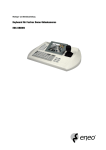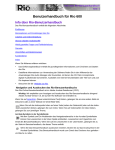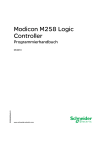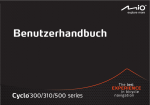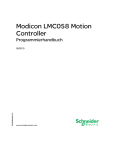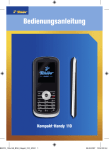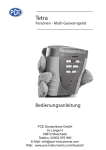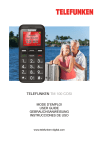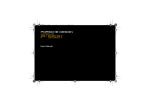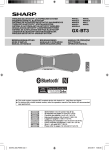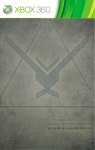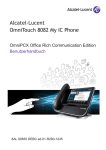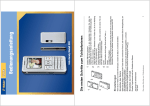Download Bedienungsanleitung Sagem my 421z Hello Kitty
Transcript
DEUTSCH
287264402_my421Z_DE.book
Page 1
Monday, October 6, 2008
4:30 PM
287264402_my421Z_DE.book
Page 2
Monday, October 6, 2008
4:30 PM
287264402_my421Z_DE.book
Page 3
Monday, October 6, 2008
Wir gratulieren Ihnen zum Kauf eines SAGEM-Telefons. Sie sollten
diese Anleitung aufmerksam lesen, um das Telefon effizient und
unter bestmöglichen Bedingungen zu verwenden.
Dieses Telefon kann international in verschiedenen Netzwerken
eingesetzt werden [GSM 900 MHz und DCS 1800 MHz oder PCS
1900 MHz], je nachdem welche Roaming-Vereinbarungen mit
Ihrem Betreiber bestehen.
Es wurde bescheinigt, dass dieses Telefon den europäischen
Normen entspricht.
ACHTUNG
Je nach Modell, Netzkonfiguration und zugehörigen
Abonnementkarten kann es vorkommen, dass einige Funktionen
nicht vorhanden sind.
SAGEM ist eine Marke von Sagem Mobiles, SAFRAN Group.
T9® Texteingabe ist eine Marke von ©Tegic Communications Inc.
Java™ und alle auf Java™ basierenden Marken und Logos sind in
den USA und in anderen Ländern Marken oder eingetragene
Marken von Sun Microsystems, Inc.
Der WAP-Browser und bestimmte Nachrichtensoftware (i-mode™)
ist von Openwave lizenziert.
Der WAP-Browser sowie die enthaltenen Softwareprogramme sind
ausschließliches Eigentum von Openwave. Aus diesem Grund ist
die Modifizierung, Übersetzung, Dekompilierung oder Zerlegung
der Software oder Teilen davon ausdrücklich untersagt.
Die Bluetooth® Wortmarke und Logos sind Eigentum von
Bluetooth® SIG, Inc. Bluetooth® SIG, Inc. Bluetooth® QDID
(Qualified Design ID): B014440.
microSD™ ist eine Marke von SD Card Association.
Wellphone™ und SmartCom™ sind eingetragene Marken von
SmartCom SARL Frankreich.
3
4:30 PM
287264402_my421Z_DE.book
Page 4
Monday, October 6, 2008
Inhalt
Beschreibung ........................................................................ 7
Einlegen der SIM-Karte und des Akkus ...................................11
Einsetzen der Speicherkarte....................................................12
Bereitschaftsanzeige .......................................................... 13
Symbole ...................................................................................13
Schnellsuche nach einem Menü oder einem Kontaktnamen...14
Schnellstart.......................................................................... 15
Informationen auf der SIM-Karte..............................................15
Erste Schritte ...........................................................................16
EIN-/AUSSCHALTEN ..............................................................17
Netze........................................................................................17
Der erste Anruf.........................................................................18
Annehmen eines Anrufs...........................................................19
Verwenden Ihres Mobiltelefons.......................................... 20
Verbesserung der Antennenleistung........................................20
Verlängerung der Akkulaufzeit.................................................20
Aufladen des Akkus .................................................................21
Telefonbuch ......................................................................... 23
Verwenden des Telefonbuchs .................................................23
Speichern eines neuen Kontakts .............................................23
Anrufen von Kontakten ............................................................24
Kontakt optionen ......................................................................24
Mailing-Listen...........................................................................27
Mitteilungen ......................................................................... 28
Erstellen einer Textnachricht ...................................................28
Speichern der Nachricht ..........................................................29
Senden der Nachricht ..............................................................30
Empfangen von Nachrichten....................................................30
Nachrichtenmenü.....................................................................30
Kamera ................................................................................. 34
Aufnehmen und Speichern eines Fotos...................................34
4
4:30 PM
287264402_my421Z_DE.book
Page 5
Monday, October 6, 2008
Aufnehmen von Videos............................................................ 36
Multimedia ............................................................................37
Musik.....................................................................................38
MP3 Player .............................................................................. 38
FM-Radio................................................................................. 39
WAP.......................................................................................41
Das Menü „WAP“..................................................................... 41
WAP-Anmeldung ..................................................................... 42
Herunterladen von Objekten.................................................... 42
WAP-Abmeldung ..................................................................... 42
GPRS ...................................................................................... 42
Spiele und Tools ..................................................................43
Dienste .................................................................................... 43
Spiele....................................................................................... 43
Rechner ................................................................................... 44
Einheiten Konverter ................................................................. 44
Anwendungen.......................................................................... 45
Einstellungen .......................................................................46
Telefoneinstell.......................................................................... 46
Anschlüsse .............................................................................. 50
Flugmodus............................................................................... 54
Multimedia ............................................................................... 54
Anrufe ...................................................................................... 55
Mitteilung ................................................................................. 57
Optionen .................................................................................. 57
Zeitmanager..........................................................................61
Wecker..................................................................................... 61
Timer........................................................................................ 61
Kalender .................................................................................. 61
Aufgaben ................................................................................. 61
Autonomie ............................................................................... 63
Zeitmesser............................................................................... 63
Technische Daten ................................................................64
Konformitätserklärung ........................................................65
5
4:30 PM
287264402_my421Z_DE.book
Page 6
Monday, October 6, 2008
Pflege- und Sicherheitsinformationen............................... 66
SAR..........................................................................................66
Hinweise zur Begrenzung des Kontakts mit Funkwellen .........67
Richtlinie zur Sicherheit ...........................................................67
Umwelt .....................................................................................71
Endbenutzer-Lizenzvertrag (EULA) für die Software....... 72
JAVATM................................................................................ 80
Garantie................................................................................ 85
Fehlerbehebung .................................................................. 91
Kundendienst ...................................................................... 95
Index ..................................................................................... 96
6
4:30 PM
287264402_my421Z_DE.book
Page 7
Monday, October 6, 2008
Beschreibung
(1)
(2)
(7)
(3)
(8)
(4)
(5)
(9)
(6)
Um eine optimale Bildschirmlesbarkeit zu erzielen, sollten Sie
den Kunststoffschutzfilm entfernen, den Bildschirm mit einem
weichen Tuch reinigen, um Fingerabdrücke oder Staub zu
entfernen, und die Hintergrundhelligkeit nicht zu stark
einstellen.
Beschreibung
7
4:30 PM
287264402_my421Z_DE.book
(1)
(2)
(3)
(4)
(5)
(6)
(7)
(8)
8
Page 8
Monday, October 6, 2008
Lautsprecher
Linke programmierbare Taste
- Bereitschaftsanzeige:
Verknüpfung
mit
verschiedenen Funktionen
- In Menüs: Zugriff auf die angezeigte Auswahl
Grüne Taste
- Im Anrufkontext: Anruf – Anrufannahme
Kurzes Drücken: Freisprechmodus aktivieren/ deaktivieren
ACHTUNG: Verwenden Sie das Telefon im
Freisprechmodus nicht in der Nähe Ihres Ohrs. Dies
kann zu einer Gehörschädigung führen.
Navigatortaste
- Navigieren in Menüs
- Bestätigen einer Auswahl
*-Taste
Beim Verfassen einer Nachricht:
- Langes Drücken: Umschalten von einem
Eingabemodus auf einen anderen (ABC/T9)
- Kurzes Drücken: Klein-/Großbuchstaben/Zahlen
Mikrofon
ACHTUNG: Stellen Sie sicher, dass das Mikrofon beim
Anruf nicht verdeckt ist.
Rechte programmierbare Taste
- Bereitschaftsanzeige:
Verknüpfung
mit
verschiedenen Funktionen
- Langes Drücken: Bluetooth Modus aktivieren/ deaktivieren
- In Menüs: Zugriff auf die angezeigte Auswahl
Rote Taste
- Kurzes Drücken: einschalten
- Langes Drücken: ausschalten
- Im Anrufkontext: Anruf abweisen – Auflegen
- In Menüs: zurück zur Bereitschaftsanzeige
Beschreibung
4:30 PM
287264402_my421Z_DE.book
(9)
1
2-9
Page 9
Monday, October 6, 2008
#-Taste
- Bereitschaftsanzeige:
Langes
Drücken:
Stummschaltung
- Im Rufannahmemodus: Kurzes Drücken: Klingelton
ausschalten
- Im
Klingeltoneinstellungsmodus:
Klingelton
aktivieren/deaktivieren
- Schaltet
Sound
bei
Videooder
Nachrichtenwiedergabe oder in einem Spiel ab.
Beim Verfassen einer Nachricht:
- Langes Drücken: Verknüpfung zum Wechseln des
T9-Lexikons
- Kurzes Drücken: Symbole einfügen
Durch langes Drücken auf die Taste 1 wird VoiceMail
aufgerufen
(falls
die
Nummer
im
Menü
Einstellungen/Anrufe/Optionen/Mailboxrufnr.
wurde).
Durch langes Drücken einer der Tasten 2 bis 9 wird
sofort das Telefonbuch geöffnet. Es zeigt den Kontakt
an, der den Buchstaben der betreffenden Taste
entspricht.
Kameralinse
Beschreibung
9
4:30 PM
287264402_my421Z_DE.book
Page 10
Monday, October 6, 2008
In der Bereitschaftsanzeige
- Mit den Tasten - und + wird die
Klingeltonlautstärke geändert.
- Durch langes Drücken auf die
Kamerataste wird die Kameravorschau
gestartet.
In der Kameravorschau
- Mit den Tasten - und + wird die Zoomstufe
geändert.
- Durch Drücken auf die Kamerataste wird
das Bild aufgenommen.
Im Music Player:
- Mit den Tasten - und + wird die Lautstärke
geändert.
- Durch langes Drücken von - und + wird
der Song gewechselt.
Während eines Anrufs
- Mit den Tasten - und + wird die Lautstärke
geändert.
Bei eingehenden Anrufen
- Durch Drücken auf die Kamerataste wird
der Klingelton ausgeschaltet.
Anschluss für Ladegerät, Hands-Free-Kit
und USB-Kabel
10
Beschreibung
4:30 PM
287264402_my421Z_DE.book
Page 11
Monday, October 6, 2008
Einlegen der SIM-Karte und des Akkus
Ihr Handy wird über die IMEI-Nummer identifiziert. Notieren Sie dies
Nummer, und bewahren Sie diese getrennt von Ihrem Handy auf.
Wenn Ihr Handy gestohlen wird, werden Sie möglicherweise
aufgefordert, diese Nummer anzugeben. Dadurch wird verhindert,
dass jemand das Handy verwenden kann, selbst wenn eine andere
SIM-Karte eingesetzt wird. Tippen Sie folgende Zeichenfolge ein, um
die IMEI-Nummer auf dem Display des Handys anzuzeigen: *#006#.
Stellen Sie sicher, dass das Telefon ausgeschaltet und das
Ladegerät nicht angeschlossen ist.
1
2
3
4
Beschreibung
11
4:30 PM
287264402_my421Z_DE.book
Page 12
Monday, October 6, 2008
1Öffnen Sie die hintere Abdeckung mithilfe der unten am Telefon
befindlichen Aussparung. Nehmen Sie den Akku heraus, falls er
bereits eingesetzt ist.
2 Öffnen Sie die metallische Verriegelung, schieben Sie die
SIM-Karte mit der abgeschrägten Ecke und der Chip-Seite nach
unten in die Kartenhalterung, und schließen Sie die
Verriegelung wieder.
3 Legen Sie den Akku ein, indem Sie zuerst die Unterseite
einführen (siehe Hinweis auf Akku).
4 Bringen Sie die hintere Abdeckung an, indem Sie zuerst den
oberen und danach den unteren Teil einrasten lassen.
Einsetzen der Speicherkarte
- Nehmen Sie die hintere
Abdeckung ab.
- Schieben Sie die Speicherkarte
ein, bis sie einrastet.
- Bringen
Sie
die
hintere
Abdeckung wieder an.
Bevor Sie die Karte entfernen,
müssen Sie sicherstellen, dass sie
zurzeit von keiner Anwendung
verwendet wird. Drücken Sie dann
leicht auf das obere Ende der Karte,
um sie zu lösen, und ziehen Sie sie
aus dem Schlitz.
ACHTUNG
Die Speicherkarte ist äußerst zerbrechlich. Gehen Sie beim
Einlegen oder Entfernen der Speicherkarte vorsichtig vor.
Einige Speicherkarten müssen mit einem PC formatiert
werden, bevor sie im Telefon verwendet werden können.
12
Beschreibung
4:30 PM
287264402_my421Z_DE.book
Page 13
Monday, October 6, 2008
Bereitschaftsanzeige
Die Bereitschaftsanzeige kann die folgenden Informationen
enthalten:
Symbole
1 - Symbole in der Titelleiste :
Akku (bei rot blinkender Anzeige muss der Akku sofort
geladen werden)
Stummschaltung (Rufsignal deaktiviert)
Nur Notrufe möglich
R
Roaming
Signalstärke (zwischen 0 und 5 Balken)
Nachricht erhalten (lesen Sie Ihre Nachricht), blinkt:
Speicher voll (löschen Sie einige Nachrichten)
Grau: GPRS nicht verfügbar
Blau: GPRS-Verbindung
Blinkt: GPRS-Verbindung verfügbar
WAP-Verbindung
2 - Datum und Uhrzeit (Digital- oder Analoganzeige)
3 - Netzbetreiber
4 - Miniaturbild in unterster Zeile zentriert:
Das Miniaturbild “Menü” zeigt an, dass durch Drücken von OK auf
die Menüs zugegriffen werden kann.
Eingegangene Informationsmeldungen zu Anrufen, Nachrichten
oder Netzmeldungen können ebenfalls angezeigt werden. Sie
können durch kurzes Drücken der roten Taste gelöscht werden.
Bereitschaftsanzeige
13
4:30 PM
287264402_my421Z_DE.book
Page 14
Monday, October 6, 2008
Schnellsuche nach einem Menü oder einem
Kontaktnamen
Von der Bereitschaftsanzeige aus verwenden Sie die Tasten des
alphanumerischen Tastenfelds, um die ersten Buchstaben des
gesuchten Menüs oder Namens im Telefonbuch einzugeben.
Beispiel: Wenn Sie 6 und 3 drücken, werden die Menüs
„Nachrichten“ und „Netze“ in der Bereitschaftsanzeige angezeigt.
Um den Kontakt „Mikael“ zu finden, drücken Sie 6 und 4. Der Name
des Kontakts wird in der Bereitschaftsanzeige angezeigt.
Wählen Sie das gewünschte Menü oder den gewünschten Kontakt
mit den Navigatortasten Aufwärts/Abwärts aus. Öffnen Sie dann
mit der OK-Taste das Menü bzw. die Kontaktdaten.
14
Bereitschaftsanzeige
4:30 PM
287264402_my421Z_DE.book
Page 15
Monday, October 6, 2008
Schnellstart
Informationen auf der SIM-Karte
Um Ihr Telefon verwenden zu können,
benötigen Sie eine so genannte
SIM-Karte. Sie enthält persönliche
Informationen, die Sie ändern können
- Geheimcodes (PIN(s): Persönliche Identifikationsnummern). Mit
diesen Codes können Sie den Zugriff auf die SIM-Karte und das
Telefon schützen.
- Telefonbuch
- Nachrichten
- Funktionsweise von Sonderdiensten
ACHTUNG
Diese Karte muss sorgsam behandelt und aufbewahrt werden,
um Beschädigungen zu vermeiden. Wenden Sie sich sofort an
Ihren Netzbetreiber, falls Sie Ihre SIM-Karte verlieren sollten.
Bewahren Sie die SIM-Karte für Kinder unzugänglich auf.
Schnellstart
15
4:30 PM
287264402_my421Z_DE.book
Page 16
Monday, October 6, 2008
Erste Schritte
Folgen Sie den Anweisungen auf dem Bildschirm, wenn Sie das
Telefon zum ersten Mal einschalten.
Wenn der Zugriff auf die SIM-Karte geschützt ist, werden Sie zur
Eingabe der PIN-Nummer aufgefordert:
Geben Sie die vier- bis achtstellige Nummer, die Sie zusammen mit
der SIM-Karte erhalten haben, ein. Die eingegebenen Ziffern
werden aus Sicherheitsgründen nicht angezeigt.
Nachdem Sie OK gedrückt haben, aktiviert das Telefon die
SIM-Karteneinstellungen und schaltet sich aus und wieder ein.
Geben Sie nun erneut die PIN-Nummer und anschließend Datum
und Uhrzeit ein. Anschließend können Sie die folgenden
Einstellungen konfigurieren. Zeitzone, Sommerzeitumstellung, Skin,
Hintergrundbild, Bildschirmschoner, Klingelton, Lautstärke,
Vibrationsalarm und VoiceMail-Nummer.
Achtung
Wenn dreimal nacheinander eine falsche PIN eingegeben
wird, wird die SIM-Karte gesperrt. Sie müssen in diesem Fall:
- den PUK-Code (Personal Unblocking Key) des
Netzbetreibers eingeben und bestätigen.
- die PIN-Nummer eingeben und bestätigen.
- die PIN-Nummer erneut eingeben und bestätigen.
Nach fünf oder zehn Fehlversuchen (je nach Art der
SIM-Karte) wird die SIM-Karte unwiderruflich gesperrt. Sie
müssen sich in diesem Fall an Ihren Netzbetreiber wenden,
um eine neue Karte zu erhalten.
16
Schnellstart
4:30 PM
287264402_my421Z_DE.book
Page 17
Monday, October 6, 2008
EIN-/AUSSCHALTEN
Wenn Ihr Telefon ausgeschaltet ist, schalten Sie es durch kurzes
Drücken auf die rote Taste EIN.
Wenn das Telefon EINGESCHALTET ist und Sie durch die Menüs
navigieren, kehren Sie durch kurzes Drücken auf die rote Taste zur
Bereitschaftsanzeige zurück. Wenn die Bereitschaftsanzeige
angezeigt wird, können Sie das Telefon durch langes Drücken der
roten Taste AUSSCHALTEN.
Netze
Das Telefon sucht jetzt nach einem Netz, in dem Sie Anrufe tätigen
können. Sobald es in einem Netz registriert ist, zeigt es den Namen
des Netzes auf dem Bildschirm an. Sie können nun Anrufe tätigen
oder annehmen.
Wenn der Netzname angezeigt wird, sind Anrufe über das
Netz Ihres Betreibers möglich.
Wenn der Buchstabe R und ein Netzname angezeigt werden,
sind Anrufe über einen Roaming-Netzbetreiber möglich.
Wenn der Buchstabe E ohne einen Netznamen angezeigt wird,
sind nur Notrufe möglich (Notarzt, Polizei, Feuerwehr].
Falls das Netzsymbol blinkt, befindet sich das Telefon im
Dauersuchmodus. Ein Netz ist nicht verfügbar. Die
Empfangssignalstärkeanzeige
informiert
über
die
Empfangsqualität. Bei weniger als drei angezeigten Balken
empfiehlt es sich, einen Standort mit besseren
Empfangsbedingungen zu suchen, um störungsfrei
telefonieren zu können.
Schnellstart
17
4:30 PM
287264402_my421Z_DE.book
Page 18
Monday, October 6, 2008
Der erste Anruf
Wählen Sie die gewünschte Nummer.
Drücken Sie die grüne Taste.
Während des Anrufs blinkt das Symbol für einen laufenden Anruf.
Außerdem wird der Rufaufbau möglicherweise mit einem
akustischen Signal gemeldet.
Während des Verbindungsaufbaus blinkt das Telefonsymbol.
Sie können die Lautstärke durch Drücken der seitlichen
Lautstärketasten regeln.
Nach Beendigung des Gesprächs drücken Sie die rote Taste, um
aufzulegen.
Internationale Anrufe
Halten Sie 0 gedrückt, bis „+“ angezeigt wird. Wählen
Sie dann die gewünschte Nummer.
Notrufnummern
Je nach Netz können Sie die Notrufzentrale mit und
ohne SIM-Karte erreichen. Es genügt, wenn in Ihrem
Bereich ein Netz verfügbar ist.
Die internationale Notrufzentrale erreichen Sie,
indem Sie die Nummer 112 eingeben und dann die
grüne Taste drücken.
18
Schnellstart
4:30 PM
287264402_my421Z_DE.book
Page 19
Monday, October 6, 2008
Annehmen eines Anrufs
Wenn Sie einen Anruf erhalten, wird die Nummer des Anrufers
angezeigt, sofern diese vom Netz übermittelt wird.
Drücken Sie die grüne Taste, um den Anruf anzunehmen. Sie
können nun mit dem Anrufer sprechen.
Drücken Sie die rote Taste, wenn Sie den Anruf ablehnen möchten.
Wenn Sie den Rufton stoppen möchten, ohne den Anruf
abzulehnen, drücken Sie die Taste .
Freisprechmodus
Während eines Anrufs:
- Grüne Taste kurz drücken und bestätigen
oder
- [Optionen] drücken, Lautsprecher EIN wählen und
bestätigen.
ACHTUNG: Halten Sie das Mobiltelefon in diesem Modus
nicht ans Ohr.
Alle Rufnummern zu ein- und ausgehenden Anrufen werden in der
Liste der letzten Anrufe protokolliert.
Während eines Anrufs können Sie durch Drücken auf Optionen
weitere Funktionen aufrufen.
Drücken Sie Ton aus, um das Mikrofon bei Bedarf vorübergehend
zu deaktivieren.
Schnellstart
19
4:30 PM
287264402_my421Z_DE.book
Page 20
Monday, October 6, 2008
Verwenden Ihres Mobiltelefons
Verbesserung der Antennenleistung
Die Antenne ist in Ihrem Telefon unter dem unteren Teil der hinteren
Abdeckung eingebaut.
Legen Sie Ihre Finger nicht in diesem Bereich ab, wenn das Telefon
eingeschaltet ist.
Wenn Ihre Finger die Antenne verdecken, muss das Telefon
möglicherweise mit höherer Leistung als normal arbeiten. Seine
Effizienz nimmt so rasch ab. Auch die Übertragungsqualität kann so
beeinträchtigt werden.
Verlängerung der Akkulaufzeit
- Drücken Sie Tasten nur wenn erforderlich: Jeder Tastendruck
aktiviert die Hintergrundbeleuchtung und benötigt viel Leistung.
- Verdecken Sie die Antenne nicht mit Ihren Fingern.
- Die Aktivierung der Bluetooth® Funktion verkürzt die Laufzeit des
Telefonakkus. Wir empfehlen, die Funktion bei Nichtbenutzung
zu deaktivieren.
20
Verwenden Ihres Mobiltelefons
4:30 PM
287264402_my421Z_DE.book
Page 21
Monday, October 6, 2008
Aufladen des Akkus
Ihr Mobiltelefon wird durch einen Akku
mit Strom versorgt. Ein neuer Akku
muss vor dem ersten Gebrauch
mindestens vier Stunden lang
aufgeladen werden. Der Akku erreicht
seine optimale Kapazität nach einigen
Ladezyklen.
Ist der Akku entladen, blinkt das
Symbol für den leeren Akku. Laden Sie
den Akku in diesem Fall mindestens 15
Minuten lang auf, bevor Sie einen
Anruf tätigen. Auf diese Weise
vermeiden Sie, dass das Gespräch
unterbrochen wird.
So laden Sie den Akku auf:
- Verbinden Sie das Kabelende mit dem Telefonanschluss.
- Stecken Sie das Ladegerät in eine Steckdose.
Der Ladevorgang beginnt. Das Akkusymbol bewegt sich nach
unten und oben um anzuzeigen, dass geladen wird. Wenn der Akku
vollständig geladen ist, wird der Ladevorgang automatisch beendet.
Ziehen Sie das Kabel ab.
Beim Laden kann sich der Akku erwärmen. Dies ist völlig normal.
Stellen Sie beim Laden des Akkus sicher, dass die Steckdose, in
der sich das Ladegerät befindet, leicht zugänglich ist.
Während der Akku geladen wird, muss die Steckdose, an die das
Ladegerät angeschlossen ist, leicht zugänglich sein.
Verwenden Ihres Mobiltelefons
21
4:30 PM
287264402_my421Z_DE.book
Page 22
Monday, October 6, 2008
ACHTUNG
Ist der Akku vollständig entladen, kann das Mobiltelefon nicht
eingeschaltet werden. Verbinden Sie das Mobiltelefon in
diesem Fall mit dem Ladegerät. Das Mobiltelefon wird nach
einigen Minuten Aufladen eingeschaltet. Sie können das
Mobiltelefon wieder verwenden, wenn die Option Start auf
dem Bildschirm angezeigt wird.
ACHTUNG
Wenn Sie den Akku falsch platzieren oder offenem Feuer
aussetzen, besteht Explosionsgefahr.
Schließen Sie den Akku nicht kurz.
Der Akku enthält keine Teile, die von Ihnen ausgewechselt
werden können.
Versuchen Sie nicht, das Akkugehäuse zu öffnen.
Verwenden Sie nur die im Herstellerkatalog aufgeführten
Ladegeräte und Akkus.
Die Verwendung anderer Ladegeräte oder Akkus kann
gefährlich
sein
oder
zum
Erlöschen
der
Gewährleistungsansprüche führen.
Gebrauchte Akkus müssen umweltgerecht entsorgt werden.
Wir empfehlen, den Akku aus dem Mobiltelefon zu nehmen,
wenn Sie es längere Zeit nicht verwenden.
Verbinden Sie das Mobiltelefon auf keinen Fall mit dem
Ladegerät, wenn es keinen Akku enthält.
Das Ladegerät besteht aus einem Sicherheitstransformator.
Dieser darf nicht modifiziert, verändert oder durch eine andere
Komponente (Netzstecker usw.) ersetzt werden.
Jedes Telefon von Sagem hat ein spezifisches Ladegerät mit
den geeigneten Anschlüssen für das Telefon, mit dem es
verkauft wird.
Die Verwendung eines anderen Ladegeräts oder die
Verwendung des Ladegeräts mit einem anderen Gerät als dem
Telefon führt zu einem Gewährleistungsausschluss.
22
Verwenden Ihres Mobiltelefons
4:30 PM
287264402_my421Z_DE.book
Page 23
Monday, October 6, 2008
Telefonbuch
Verwenden des Telefonbuchs
Öffnen Sie das Menü Telefonbuch. Sofern bereits Kontakte
vorhanden sind, wird die Kontaktliste angezeigt (fahren Sie
andernfalls mit dem Abschnitt „Speichern eines neuen Kontakts“
fort).
Wenn ein Kontakt ausgewählt ist, wird in der Titelleiste ein Symbol
angezeigt:
Kontakt auf SIM-Karte gespeichert
Kontakt im Telefon gespeichert
Kontakt in Festwahl gespeichert weitere Einzelheiten zu
dieser Aktivierung finden Sie in den Menüs Einstellungen/
Optionen/Sicherheit/PIN2-Code
und
Einstellungen/
Optionen/Sicherheit/Optionen/Feste Rufnr..
Sie können schnell einen Kontakt suchen, indem Sie die ersten
Buchstaben eingeben (bis zu drei). Drücken Sie zur Anzeige die
Navigatortaste.
Speichern eines neuen Kontakts
Es gibt zwei Möglichkeiten zur Speicherung eines Kontakts:
1) Wählen Sie [Optionen] und anschließend Tel.kontakt hinzuf.
oder Neuer SIM-Kontakt aus, oder
2) Öffnen Sie Neuer Kontakt, indem Sie die Navigatortaste
drücken, und wählen Sie dann Telefon, SIM-Karte oder Festes
Telb. aus.
- Geben Sie den Nachnamen ein, und drücken Sie die Navigatortaste.
- Geben Sie die Nummer ein, und drücken Sie die Navigatortaste.
Hinweis: Sie können die anderen Felder (E-Mail, Anschrift,
Klingelton, Foto usw.) ausfüllen, wenn Sie den Kontakt im
Telefonspeicher speichern.
- Drücken Sie auf Sichern.
Telefonbuch
23
4:30 PM
287264402_my421Z_DE.book
Page 24
Monday, October 6, 2008
Anrufen von Kontakten
Dafür gibt es mehrere Möglichkeiten:
- Wählen Sie einen Kontakt aus, und drücken Sie die grüne Taste,
um ihn anzurufen. Wenn für den Kontakt mehrere Nummern
gespeichert sind, wählen Sie mit den Navigatortasten
Aufwärts/Abwärts die gewünschte Nummer aus, und wählen
Sie dann Anrufen aus oder drücken die grüne Taste, um den
Anruf einzuleiten.
- Wählen Sie einen Kontakt aus, und drücken Sie die
Navigatortaste. Daraufhin werden seine Nummern angezeigt.
Drücken Sie [Optionen]/Anrufen, um den Anruf einzuleiten.
- Verwenden Sie in der Bereitschaftsanzeige die alphanumerische
Tastatur, um die ersten Buchstaben des im Telefonbuch zu
suchenden Namens einzugeben. Daraufhin werden die Namen
der übereinstimmenden Kontakte angezeigt. Wählen Sie den
gewünschten
Kontakt
mit
den
Navigatortasten
Aufwärts/Abwärts aus, und drücken Sie dann die grüne Taste,
um den Anruf einzuleiten.
Kontakt optionen
Zur Anzeige der verschiedenen Optionen eines Kontakts wählen
Sie ihn aus und drücken auf [Optionen].
Anrufen
Ruft den Kontakt an. Wenn für den Kontakt mehrere Nummern
gespeichert sind, wählen Sie mit den Navigatortasten Aufwärts/
Abwärts die gewünschte Nummer aus, und wählen Sie dann Anrufen
aus oder drücken die grüne Taste, um den Anruf einzuleiten.
Kontakt Ändern
Ändern Sie die Daten wie gewünscht, bestätigen Sie die
Änderungen, und wählen Sie zum Abschluss Speichern aus.
Mitteilung senden
Sendet eine SMS oder MMS an einen Kontakt (siehe Kapitel
Mitteilungen).
24
Telefonbuch
4:30 PM
287264402_my421Z_DE.book
Page 25
Monday, October 6, 2008
Als Mitteil. send
Sendet die Kontaktdetails als Nachricht (siehe Kapitel Mitteilungen).
Via Bluetooth
Zum Senden der Details eines, mehrerer oder aller Kontakte per
Bluetooth®.
Auf SIM kopieren/Auf Tel.kopieren
Ermöglicht das Kopieren des Telefonbuchkontakts von einem
Speichertyp in den anderen. Nur der Name und die erste
Telefonnummer werden kopiert.
Exportieren
Ermöglicht das Kopieren einer oder mehrerer Kontaktdetails in das
Verzeichnis Multimedia/Meine Kontakte.
Sie haben mehrere Optionen:
- Aktuell: Die Details des ausgewählten Kontakts werden kopiert.
- Mehrere: Die Details aller ausgewählten Kontakte werden kopiert.
- Alle: Die Details aller Kontakte werden kopiert.
Tel.kontakt hinzuf.
Speichert einen neuen Kontakt im Telefon.
Neuer SIM-kontakt
Speichert einen neuen Kontakt auf der SIM-Karte.
Meine Rufnummer
Mit dieser Option können Sie Ihre persönlichen Nummern im
Speicher ablegen.
Speicher
Wählen Sie SIM oder Telefon aus, und bestätigen Sie die Auswahl.
- Telefon: Der Bildschirm zeigt an, wie viel Speicher belegt ist. Die
Speicherkapazität wird zwischen dem Telefonbuch und
verschiedenen anderen Funktionen aufgeteilt. Wenn der
Speicher knapp ist, sollten Sie prüfen, ob Sie mehr Speicherplatz
schaffen können.
- SIM: Dieser Speicher ist nur für Kontakte verfügbar.
Telefonbuch
25
4:30 PM
287264402_my421Z_DE.book
Page 26
Monday, October 6, 2008
Eintrag löschen
Ermöglicht das Löschen des ausgewählten Kontakts, mehrerer
Kontakte oder aller Kontakte.
Geschäfts-vCard/Visitenkarte
Die Details eines im Telefonspeicher gespeicherten Kontakts
können als Visitenkarte gespeichert werden.
- Wählen Sie einen Kontakt aus, und drücken Sie dann auf
Optionen.
Wählen Sie Geschäfts-vCard aus, und drücken Sie auf OK. Die
Details werden als Visitenkarte gespeichert. Anschließend können
Sie die Informationen lesen, ändern, als Nachricht oder per
Bluetooth® senden.
SIM -> Telefon kopieren/Tel.-> SIM kopier.
Ermöglicht das Kopieren von Telefonbuchkontakten von einem
Speichertyp in den anderen. Nur der Name und die erste
Telefonnummer werden kopiert.
- Kopieren eines im Telefon gespeicherten Kontakts auf die
SIM-Karte: Wählen Sie den aktuellen Kontakt aus, und ändern
Sie dann gegebenenfalls den Namen und die Rufnummer.
- Kontakt von SIM-Karte in Telefonspeicher kopieren: Wählen
Sie den aktuellen Kontakt, mehrere Kontakte oder alle Kontakte
der SIM-Karte aus.
Synchronisieren
Sie können Ihr Telefonbuch mit dem Archiv im Netz Ihres Betreibers
synchronisieren. Die Verfügbarkeit dieser Option variiert je nach
GSM- oder GPRS-Verbindung Ihres Mobiltelefons.
Sie können außerdem Ihr Telefonbuch mit dem Archiv auf Ihrem
Computer synchronisieren. Sie müssen dazu nur Bluetooth®
aktivieren oder den USB-Anschluss Ihres Telefons konfigurieren
(siehe Kapitel Anschlüsse).
In Mailing-Liste
Ermöglicht das Hinzufügen eines Kontakts zu einer Mailing-Liste.
26
Telefonbuch
4:30 PM
287264402_my421Z_DE.book
Page 27
Monday, October 6, 2008
Einstellungen
- Listenauswahl: In diesem Menü können Sie das
Standardtelefonbuch (SIM, Telefon, SIM und Telefon)
auswählen, das beim Einschalten des Telefons angezeigt wird.
- Sortieren: In diesem Menü können Sie auswählen, wie Kontakte
im Telefonbuch sortiert werden sollen (nach Vor- oder
Nachname).
- Neue Nummer: Nach einem ein- oder ausgehenden Anruf mit
einer nicht im Telefonbuch gespeicherten Nummer ermöglicht
Ihnen diese Option die Anfrage nach Speicherung der Nummer
im Telefonbuch zu aktivieren oder zu deaktivieren.
Mailing-Listen
Mithilfe von Mailing-Listen können Sie Kontakte gruppieren: Mit
dieser Liste können Sie ganz einfach Nachrichten an alle darin
enthaltenen Kontakte senden (nur im Telefon gespeicherte
Kontakte).
- Wählen Sie im Telefonbuch durch Drücken der Navigatortaste
nach rechts die Registerkarte Mailing-Listen aus.
- Drücken Sie Optionen.
- Wählen Sie Liste hinzufügen aus.
- Geben Sie einen Namen ein, und drücken Sie die Navigatortaste.
Das Telefon fordert Sie auf, die Kontakte sofort (in diesem Fall
wählen Sie die Kontakte, die hinzugefügt werden sollen, durch
Drücken des Navigators aus) oder später hinzuzufügen (drücken
Sie in einer Liste auf Optionen. Wählen Sie Neuer Kontakt jedes
Mal aus, wenn Sie einen Kontakt aus der Liste hinzufügen
möchten.).
Telefonbuch
27
4:30 PM
287264402_my421Z_DE.book
Page 28
Monday, October 6, 2008
Mitteilungen
Über dieses Menü können Sie SMS und MMS versenden. MMS ist
ein Multimedia-Nachrichtendienst, mit dem Sie Fotos, Audiodateien
und anderen sog. Rich Content zusammen mit einer Nachricht
versenden können. Die Nachrichten können sogar aus mehreren
Seiten bestehen. Für eine MMS gelten andere Gebühren als für
eine SMS. Weitere Informationen zu Kosten und
Dienstverfügbarkeit erhalten Sie von Ihrem Netzbetreiber.
Erstellen einer Textnachricht
- Wählen Sie Mitteilungen/Erstellen aus.
- Geben Sie den Text ein. Standardmäßig ist der Modus T9
aktiviert.
Die verwendete Sprache entspricht der Anzeigesprache (ist die
gewählte Sprache nicht mit Easy Message T9® kompatibel, wird
automatisch Englisch ausgewählt).
Der Modus Easy Message T9® unterstützt Sie beim Schreiben von
Nachrichten.
Verwenden des Modus T9
Drücken Sie einmal die Taste des gewünschten
Buchstabens, und schreiben Sie das Wort mithilfe
der betreffenden Tasten weiter. Beachten Sie das
Display dabei nicht. Das Wort wird
hervorgehoben.
Die gleiche Abfolge gedrückter Tasten kann verschiedenen, im
Lexikon gespeicherten Wörtern entsprechen. Wird nicht das von
Ihnen erwartete Wort angezeigt, drücken Sie die Navigatortaste
nach oben, um durch die gefundenen Wörter für diese Tastenfolge
zu blättern.
Haben Sie das gewünschte Wort gefunden, drücken Sie die
Navigatortaste nach rechts oder die Taste 0, um dieses Wort zu
bestätigen (das Wort wird gefolgt von einem Leerzeichen
eingefügt). Schreiben Sie nun das nächste Wort.
28
Mitteilungen
4:30 PM
287264402_my421Z_DE.book
Page 29
Monday, October 6, 2008
Wird das gewünschte Wort nicht vorgeschlagen, fügen Sie weitere
Zeichen hinzu, bis die Meldung Wort hinzufügen? angezeigt wird.
Drücken Sie auf Ja, und bestätigen Sie die Eingabe, wenn das
richtige Wort angezeigt wird. Sie können dieses Wort auch vor dem
Einfügen ändern.
Wenn Sie den Modus T9 nicht verwenden möchten, schalten Sie
durch (langes) Drücken auf die Taste
in den Modus ABC um.
Mit dem Modus ABC können Sie Buchstaben tippen: Drücken Sie
einmal oder mehrmals auf eine Taste, um den gewünschten
Buchstaben anzuzeigen (Beispiel: Drücken Sie zweimal die Taste 2,
um den Buchstaben B einzugeben).
Hinweis:
So ändern Sie die Sprache im Modus T9: Verwenden Sie das
Menü, oder drücken Sie lange die Taste .
Großschreibung/Kleinschreibung/Zahlen
Durch kurzes Drücken auf die Taste
wird auf
Großbuchstaben, Kleinbuchstaben oder Zahlen umgeschaltet.
Satzzeichen
Durch Drücken der Taste 1 oder mit der Option Einfügen
(Schnellzugriff durch kurzes Drücken der Taste ) können Sie
(außer im Modus 123) Satzzeichen einfügen.
Akzentzeichen
Zeichen mit Akzenten werden im Modus T9 automatisch erzeugt.
Im Modus ABC können Sie Akzentzeichen eingeben, indem Sie die
Taste zum entsprechenden akzentlosen Zeichen mehrfach drücken.
Speichern der Nachricht
- Wenn Sie die Bearbeitung beenden, wird die Nachricht
automatisch im Menü Entwürfe gespeichert und das nächste Mal
angezeigt.
- Wählen Sie Speichern unter/Entwürfe aus, wenn Sie die
Nachricht nicht sofort oder mehrmals senden möchten. Die
Nachricht wird im Menü Entwürfe gespeichert.
oder
Mitteilungen
29
4:30 PM
287264402_my421Z_DE.book
Page 30
Monday, October 6, 2008
- Wählen Sie Speichern unter/Vorlagen aus, um die Nachricht als
Vorlage wiederzuverwenden. Die Nachricht wird im Menü
Vorlagen gespeichert.
Senden der Nachricht
- Wenn Sie den Text eingegeben haben, drücken Sie die
Navigatortaste oder Optionen, und wählen Sie Senden an aus.
- Geben Sie die Rufnummer des Empfängers ein, oder
übernehmen Sie die Rufnummer in Ihr Telefonbuch, indem Sie
Optionen und dann Kontakte auswählen.
- Sie können auch eine Kontaktliste in Ihrem Telefonbuch
auswählen.
Empfangen von Nachrichten
Wenn Sie eine Nachricht empfangen, gibt das Mobiltelefon den von
Ihnen gewählten Klingelton wieder, und ein Nachrichtensymbol wird
angezeigt.
Wenn Sie Nachrichten nicht lesen, wird das Symbol weiterhin
angezeigt. Wenn das Symbol blinkt, ist der Speicher voll.
Der Empfang von Symbolen, Hintergründen oder Melodien kann
mehrere Sekunden dauern. Ein Symbol blinkt, wenn Nachrichten
heruntergeladen werden.
Beachten Sie, dass Sie MMS auf zwei verschiedene Arten
empfangen können: automatisch und manuell. Ist der manuelle
Modus aktiviert, erhalten Sie im Nachrichteneingang nur eine
Mitteilung, dass eine MMS auf dem MMS-Server bereitsteht.
Wählen Sie unter Optionen die Option Abrufen, wenn Sie die
MMS aus dem Netz herunterladen möchten.
Weitere Informationen zum automatischen und Abrufmodus finden
Sie unter Optionen„Option“ auf Seite 30.
Nachrichtenmenü
Eingang
Nachrichten werden in chronologischer Reihenfolge angezeigt,
d. h. die zuletzt empfangene Nachricht zuerst.
30
Mitteilungen
4:30 PM
287264402_my421Z_DE.book
Page 31
Monday, October 6, 2008
Die Anzahl ungelesener und nicht abgerufener Nachrichten wird
angezeigt. Nicht abgerufene und nicht gelesene Nachrichten
erscheinen in Fettschrift.
Entwürfe
Wenn Sie eine Nachricht speichern, wird sie als Entwurf
gespeichert.
Wählen Sie eine Nachricht aus, und drücken Sie auf Optionen.
Folgende Optionen stehen zur Verfügung: Anzeigen, Senden,
Bearbeiten, Löschen, Details.
Wenn Sie eine Nachricht auswählen und die Navigatortaste
drücken, können Sie diese ändern.
Gesendet
Im Menü Gesendet
werden alle gesendeten Nachrichten
gespeichert, sofern die Option Gesendete Nachrichten speichern
im Menü Optionen/erw. Optionen ausgewählt ist (siehe page 32).
Wenn Sie zu viele Nachrichten speichern, ist der verfügbare
Speicher schnell voll, sodass keine weiteren Nachrichten mehr
empfangen werden können.
Zu jeder Nachricht werden ihre Eigenschaften (als Symbol
dargestellt) sowie Uhrzeit (oder Datum) des Versands angezeigt.
Wählen Sie eine Nachricht aus, und drücken Sie dann die
Navigatortaste.
Wählen Sie eine der angezeigten Optionen aus.
Ausgang
In diesem Menü werden die nicht gesendeten Nachrichten
angezeigt. Sie können diese Nachrichten erneut senden.
Vorlagen
Wenn Sie eine Nachricht geschrieben und die Option Speichern
unter/Vorlage ausgewählt haben, wird die Nachricht in diesem
Menü gespeichert.
Für Entwürfe und Vorlagen stehen die gleichen Optionen zur
Verfügung.
Mitteilungen
31
4:30 PM
287264402_my421Z_DE.book
Page 32
Monday, October 6, 2008
CB-Dienste
Über dieses Menü können Sie den Empfang von Informationen
aktivieren, die über das Netz gesendet werden.
Sie können festlegen, ob Sie diese Informationen erhalten möchten
oder nicht (wenden Sie sich diesbezüglich an Ihren Netzbetreiber).
Optionen
Speicher
Zeigt an, wie viel Speicherplatz zum Speichern von Nachrichten frei
ist.
Wählen Sie eine der folgenden Optionen: SMS oder MMS.
In der SMS-Anzeige wird der auf der SIM-Karte und im Mobiltelefon
verfügbare Speicher angezeigt.
In der MMS-Anzeige wird der von MMS belegte Speicherplatz
angezeigt.
erw. Optionen
1. SMS
Folgende SMS-Optionen stehen zur Verfügung Gesendete
Nachrichten speichern, Bestätigung, Gültigkeitsdauer (der
Netzbetreiber versucht, die Nachricht in diesem Zeitraum zu
senden), Nachrichtenformat, Rufnummer der Nachrichtenzentrale.
2. MMS
Folgende MMS-Optionen stehen zur Verfügung
- Ges. Nachr. speich.: Es wird empfohlen, diese Option nicht zu
aktivieren, um den Speicher nicht zu überlasten.
- Abrufmodus: Wenn Sie sich in einem Bereich mit
unzureichender Netzabdeckung befinden, haben Sie u. U. mit
dem manuellen Abrufmodus mehr Erfolg, da Sie Nachrichten in
diesem Modus auch später abrufen können.
- Priorität: Auswahl einer Priorität für den Nachrichtenversand
- Empf.-Best. anf.: Anfordern eines Zustellberichts beim
Absenden der Nachricht
- Gültigkeitsdauer: In diesem Zeitraum versucht der
Netzbetreiber, die Nachricht zu versenden.
32
Mitteilungen
4:30 PM
287264402_my421Z_DE.book
Page 33
Monday, October 6, 2008
Weitere Einstell.:
- Empf.-Best. send.: Senden eines Zustellberichts, wenn eine
Nachricht empfangen wird
- MMS ignorieren: Deaktivieren des MMS-Empfangs auf Ihrem
Mobiltelefon
- MMS-Server: Auswählen eines anderen MMS-Anbieters oder
Einstellen der Parameter eines neuen MMS-Anbieters.
- Bcc anzeigen: Aktivieren/Deaktivieren der Bcc-Anzeige (um
diese Nachricht den Empfängern vertraulich zu übermitteln)
- Absender anzeig.: Sie können wahlweise dem Empfänger Ihre
Rufnummer zusammen mit dieser Nachricht anzeigen.
- Maximale Größe: Aktiviert/deaktiviert die Begrenzung der
maximalen Größe von MMS.
3. Mailboxrufnr.
Diese Funktion dient dem Speichern Ihrer VoiceMailZugangsnummer.
Die Rufnummer variiert je nach Netzbetreiber.
Liste der Empfänger
Über dieses Menü werden die im Telefonbuch erstellen
Mailing-Listen angezeigt.
Wenn Sie die verschiedenen Optionen anzeigen möchten, drücken
Sie auf Optionen.
- Siehe Liste: Ermöglicht das Anzeigen der Kontakte in der
aktuellen Mailing-Liste.
- Mitteilung senden: Ermöglicht das Verfassen einer neuen
Nachricht und das Senden an alle Kontakte in der aktuellen
Mailing-Liste.
- Liste hinzufüg.: Ermöglicht das Erstellen einer neuen
Mailing-Liste.
- Name ändern: Ermöglicht das Ändern des Mailing-Listennamens.
- Neuer Kontakt: Ermöglicht das Hinzufügen eines Kontakts zur
Mailing-Liste.
- Eigenschaften: Ermöglicht das Anzeigen des Mailing-Listentyps
und der Anzahl von Kontakten.
- Eintrag Löschen: Ermöglicht das Löschen der Mailing-Liste.
- Liste löschen: Ermöglicht das Löschen aller Mailing-Listen.
Mitteilungen
33
4:30 PM
287264402_my421Z_DE.book
Page 34
Monday, October 6, 2008
Kamera
Mithilfe dieses Menüs können Sie Fotos und Videos aufnehmen
und zu verschiedenen Zwecken verwenden. Sie können sie z. B. an
ein anderes Telefon oder eine Internetadresse senden, speichern
oder als Hintergrund oder Bildschirmschoner verwenden.
Aufnehmen und Speichern eines Fotos
Wählen Sie das Menü Kamera aus. Die Kamera ist nun aktiviert.
Blicken Sie auf das Telefondisplay, und positionieren Sie das Motiv.
Bewegen Sie hierzu das Mobiltelefon.
Die Textzeilen links auf dem Bildschirm zeigen folgende Informationen:
- das ausgewählte Format (siehe Option Fotoformat weiter unten)
- die ausgewählte Bildqualität (siehe Option Fotoqualität weiter
unten)
Einstellungen vor dem Aufnehmen eines Fotos
Zoom: Wenn Sie den Zoom aktivieren möchten, drücken Sie die
Navigatortaste nach oben oder unten.
Hinweis: Entspricht der ausgewählte Zoom nicht dem
Speicherformat, wird das Foto automatisch in einem geeigneten
Format gespeichert.
Weitere Einstellungen (durch Drücken von Optionen):
- Timer aktivieren: Aktiviert/deaktiviert den Verzögerungs-Timer
(Selbstauslöser).
- Effekte: Auswählen eines Effekts
- Belichtung: Auswählen der Bildhelligkeit
- Bilder speichern unter ...: zur Auswahl des Speicherorts des
Fotos (Speicherkarte oder Telefon).
- Klickton: Zur Auswahl des Sounds, der beim Aufnehmen eines
Fotos ertönt. Es kann auch Ohne ausgewählt werden.
- Fotoqualität: zur Auswahl der Bildqualität
- Fotoformat: zur Auswahl der Auflösung, in der das Foto
gespeichert wird
- Video aktivieren: zur Aufnahme eines Videos
34
Kamera
4:30 PM
287264402_my421Z_DE.book
Page 35
Monday, October 6, 2008
Aufnehmen eines Fotos
- Drücken Sie die Navigatortaste. Das Foto wird aufgenommen
und auf dem Display angezeigt.
Achtung: Wenn Sie auf [Zurück] drücken, gelangen Sie zur
vorherigen Anzeige, und das gerade aufgenommene Foto geht
verloren.
- Zum Anzeigen der verschiedenen Optionen drücken Sie
[Optionen]:
• Als Mitteil. senden: ermöglicht den Fotoversand per MMS
• Via Bluetooth: ermöglicht den Fotoversand per Bluetooth®
• Neu ...: zum Aufnehmen eines neuen Fotos
• Editor:
Zoom: ermöglicht das Vergrößern bestimmter Teile des Fotos
Anpassen: ermöglicht das Anpassen des Kontrasts
Relief: verändert das Foto mit einer Graustufenprägung
Negativ: Verändert das Foto in ein Negativ
Graustufen: ändert Farbe in Schwarzweiß
Kontrast: ermöglicht das Verringern/Erhöhen des
Fotokontrasts
Schärfe: ermöglicht das Verändern der Bildschärfe
Unschärfe: ermöglicht einen Wischeffekt
Sepia: ermöglicht das Verändern der Farben in Brauntöne
Kontur: ermöglicht das Verändern der Bildform
Helligkeit: ermöglicht das Erhöhen/Verringern der
Fotohelligkeit
Solarisation: ermöglicht das Erhöhen/Verringern des
Bildglanzes
Sättigung: ermöglicht das Erhöhen/Verringern der
Farbsättigung
• Titel ändern: ermöglicht das Ändern des Fotonamens
• Zu Kontakt hinz.: Ermöglicht das Zuweisen eines Fotos zu
einem Kontakt im Telefonbuch
• Verwenden als: ermöglicht das Auswählen eines Fotos als
Hintergrund oder Bildschirmschoner
• Eintrag löschen: ermöglicht das Löschen des Fotos
Kamera
35
4:30 PM
287264402_my421Z_DE.book
Page 36
Monday, October 6, 2008
Hinweis: Wenn Sie die Kamera während eines Anrufs verwenden,
kann dies die Gesprächsqualität beeinträchtigen.
Aufnehmen von Videos
- Wählen Sie das Menü Kamera aus, und drücken Sie die
Navigatortaste nach rechts, um in den Videomodus zu wechseln.
- Wählen Sie gegebenenfalls die folgenden Einstellungen aus,
indem Sie auf Optionen drücken:
• Videoton: Wählen Sie aus, ob das Video mit Ton
aufgenommen werden soll oder nicht.
• Größenbegrenz.: ermöglicht die Auswahl einer Videogröße.
• Videos speic. unt...: ermöglicht die Auswahl eines
Speicherorts für das Video (Telefon oder Speicherkarte)
• Kamera aktiv.: zur Aufnahme eines Fotos
- Drücken Sie die Navigatortaste, um aufzunehmen. Drücken Sie
Anhalte., um die Aufnahme zu beenden.
Hinweis: Das Telefon beendet die Aufnahme automatisch, wenn
die maximale Größe erreicht ist.
- Drücken Sie auf [Optionen], um die Optionen anzuzeigen:
• Video aufnehmen: ermöglicht die Aufnahme eines neuen
Videos
• Wiedergabe: ermöglicht die Wiedergabe des Videos
• Als Mitteil. senden: ermöglicht das Senden des Videos per
MMS
• Via Bluetooth: ermöglicht das Senden des Videos per
Bluetooth
• Titel ändern: ermöglicht die Änderung des Namens eines
Videos
• Eintrag löschen: ermöglicht das Löschen eines Videos
Hinweis: Die Videos werden im Telefon im Format .3gp
gespeichert.
36
Kamera
4:30 PM
287264402_my421Z_DE.book
Page 37
Monday, October 6, 2008
Multimedia
Das Menü Multimedia enthält Verzeichnisse für alle in Ihrem
Mobiltelefon aufgezeichneten Multimedia-Objekte sowie für
heruntergeladene Objekte (Fotos, Videos, Klingeltöne usw.).
Durch Drücken der Navigatortasten nach links und nach rechts
können Sie zwischen zwei Registerkarten wechseln:
- Telefon (Telefonspeicher)
- microSD™ (nur verfügbar, wenn eine Speicherkarte im Telefon
eingesetzt ist).
Sie können die Multimedia-Objekte von der Karte in das Telefon
kopieren.
Zur Anzeige der verschiedenen Optionen eines Verzeichnisses
drücken Sie auf Optionen:
- Blättern: zeigt die Liste der Objekte an
- Titel ändern: ändert den Verzeichnisnamen
- Eintrag löschen: löscht das Verzeichnis (nur für selbst erstellte
Verzeichnisse)
- Neuer Ordner: erstellt ein neues Verzeichnis
- Neu...: ermöglicht eine neue Foto-, Video- oder Soundaufnahme
- Formatieren: Diese Option löscht den gesamten internen
Speicher des Telefons.
Achtung:
Alle
in
diesem
Speicher
befindlichen
Multimedia-Objekte werden gelöscht.
- Speicher: Zeigt die Speicherbelegung und den verfügbaren
Speicher für Multimedia-Objekte an.
Für jedes Objekt stehen mehrere Optionen zur Verfügung
(Anzeigen, Senden, Löschen usw.).
Das Verzeichnis Meine Kontakte wird angezeigt, wenn Sie
Kontaktdetails aus Ihrem Telefonbuch exportiert haben (siehe
Kapitel Telefonbuch).
Das Verzeichnis Mein Kalender wird angezeigt, wenn Sie ein ToDo
exportiert haben (siehe Kapitel Zeitmanager).
Multimedia
37
4:30 PM
287264402_my421Z_DE.book
Page 38
Monday, October 6, 2008
Musik
MP3 Player
Dieses Menü ermöglicht Ihnen genau wie mit einem tragbaren
Musikabspielgerät Musik anzuhören .
Falls Sie keine Musik im Speicher gespeichert haben, können Sie
mit WAP Musik herunterladen oder das Telefon an einen PC
anschließen.
- Taste - und +: Kurzes Drücken: Lautstärke ändern
Langes Drücken: Song wechseln
1
2
3
1
2
1 - Lautstärke einstellen
2 - Wechseln zum nächsten
oder vorherigen Song
3 - Musik
wiedergeben/
pausieren
Abspielen von Musik
Drücken Sie zum Anzeigen der verschiedenen Optionen im Menü
MP3 Player auf [More]:
- Bibliothek: zeigt die Playlists an.
38
Musik
4:30 PM
287264402_my421Z_DE.book
Page 39
Monday, October 6, 2008
- Wiedergabeopt.: zum Abspielen der Songs nacheinander,
endlos oder zufällig
- Wiederholung: um auszuwählen, ob eine Liste nochmals
abgespielt werden soll oder nicht
FM-Radio
Wichtig: Zum Betrieb des FM-Radios muss das Hands-Free-Kit
angeschlossen
werden.
Die
Radioantenne
ist
im
Hands-Free-Kit-Kabel integriert.
Hinweis: Verfügbarer Frequenzbereich: 87,5 MHz bis 108 MHz (in
100-KHz-Schritten).
Nach dem Anschluss des Hands-Free-Kits können Sie FM-Radio
aus dem Menü Music Player auswählen.
Optionen wird verwendet, um auf die verschiedenen
Radiofunktionen zuzugreifen:
- Frequenz auswählen
- Bestimmte Sender in einer Liste speichern (3 Listen à 10 Sender)
- Mono oder Stereomodus
- Stoppen/Anhören
- Liste anzeigen/ändern
- RDS
- Lautsprechermodus aktivieren
Wenn Sie Radio hören, wird die Sendernummer in der
Bereitschaftsanzeige angezeigt.
Die Funktion der seitlichen Tasten entsprechen denen beim
Anhören von Musik.
Tastenbelegung beim FM-Radio hören:
1
1 - Nächster/vorheriger
Sender
(kurz
drücken)
2
3
2 2 - In Schritten von 0,1 MHz abstimmen (kurz
drücken) - Sender suchen (lang drücken)
3 - Abspielen/Pause
1
Musik
39
4:30 PM
287264402_my421Z_DE.book
Page 40
Monday, October 6, 2008
Zurück: Schließt das Menü, Sie können aber weiterhin Radio
hören.
Hinweis: Die FM-Radiofunktion ist optional. Sie ist möglicherweise
für das Mobiltelefon nicht verfügbar. Fragen Sie den Netzbetreiber,
ob das FM-Radio verfügbar ist.
40
Musik
4:30 PM
287264402_my421Z_DE.book
Page 41
Monday, October 6, 2008
WAP
WAP (Wireless Application Protocol): Dieses Protokoll setzt die
Internetsprache in die Sprachen WML und HTML um, die von einem
Telefon interpretiert werden können. Mit der WAP-Funktion können
Sie sich bei bestimmten Websites anmelden. Das können
beispielsweise Websites sein, die das Herunterladen von
Klingeltönen, Symbolen, animierten Bildschirmschonern, Java™
Anwendungen, Videos und Spielen auf Ihr Telefon ermöglichen.
Das Menü „WAP“
Der
WAP-Browser
ist
lizenziert.
Der WAP-Browser sowie die
enthaltene Software sind
ausschließliches Eigentum
von Openwave. Aus diesem
Grund ist die Modifizierung,
Übersetzung, Dekompilierung oder Zerlegung der Software oder
Teilen davon ausdrücklich untersagt.
Homepage: Meldet sich auf der Homepage an (trägt den Namen
Ihres Zugangsproviders).
URL öffnen: Über dieses Menü können Sie eine Internetadresse
direkt eingeben.
Lesezeichen: Ermöglicht die Speicherung von Lesezeichen
(Adressen von Websites).
Ein in der Liste gespeichertes Lesezeichen kann geändert,
gesendet oder gelöscht werden.
Sie können Lesezeichen empfangen und zu dieser Liste
hinzufügen.
Gespeicherte Seiten: Ermöglicht die Anzeige gespeicherter
Internetseiten ohne Verbindung (Achtung: Diese Seiten werden
nicht aktualisiert).
Verlauf: Ein Protokoll der angezeigten Seiten wird im Speicher
aufbewahrt.
WAP
41
4:30 PM
287264402_my421Z_DE.book
Page 42
Monday, October 6, 2008
Hinweis: Informationen über die Symbole @ und GPRS finden Sie
im Kapitel Bereitschaftsanzeige.
WAP-Anmeldung
Die Verbindung zu einem WAP-Service im GPRS-Netzwerk wird
nicht beendet, wenn ein eingehender Anruf angenommen wird. Sie
können den Anruf beantworten.
Wenn Sie sich beim GSM- oder GPRS-Netzwerk anmelden, blinkt
das Symbol @. Die Berechnung der Gesprächskosten beginnt,
sobald es nicht mehr blinkt.
Herunterladen von Objekten
Manche WAP-Sites ermöglichen das Herunterladen von
Klingeltönen, Symbolen, animierten Bildschirmschonern, Spielen,
Videos oder Java™ Anwendungen. Nach dem Herunterladen sind
sie zunächst im Telefonspeicher gespeichert. Sie können sie
anschließend im Telefon speichern (gleiche Vorgehensweise wie
beim Herunterladen mithilfe von Nachrichten).
WAP-Abmeldung
Drücken Sie die rote Taste, wenn Sie sich abmelden möchten. Die
Abmeldung erfolgt automatisch nach wenigen Sekunden Inaktivität,
wenn Sie vergessen, sich abzumelden. Dieser Zeitraum wird durch
die Einstellung der Verweilzeit definiert..
GPRS
Ein blinkendes Symbol zeigt an, dass sich das Telefon bei einem
GPRS-Netz anmeldet.
Wenn das Symbol nicht blinkt, zeigt dies an, dass das GPRS-Netz
verfügbar ist. Ein dunkles Symbol zeigt an, dass das Telefon beim
GPRS-Netz angemeldet ist.
Dieses Symbol wird nicht angezeigt, wenn das GPRS-Netz nicht
verfügbar ist oder die im Telefon eingelegte SIM-Karte nicht für den
GPRS-Dienst freigeschaltet ist. Es kann auch während des Zugriffs
auf WAP-Dienste verschwinden, wenn die Verbindung das
GSM-Netz statt des GPRS-Netzes verwendet.
42
WAP
4:30 PM
287264402_my421Z_DE.book
Page 43
Monday, October 6, 2008
Spiele und Tools
Dienste
Sammlung von Diensten je nach Betreiber.
Spiele
Ihr Telefon enthält ein oder mehrere Spiele, je
nach Modell entweder in der Vollversion oder als
Demoversion. Sie können weitere Spiele
herunterladen. Sie sind Besitzer eines
SAGEM-Mobiltelefons,
mit
dem
Sie
Anwendungen und Spiele herunterladen
können, die Dank der integrierten Java™
Engine auf dem Mobiltelefon ausgeführt werden
können.
Der Empfang von Anwendungen Dritter setzt
jedoch voraus, dass Sie die möglichen Folgen
des Herunterladens kennen.
Wir empfehlen, nur zertifizierte Spiele und
Anwendungen von den Websites Ihres
Netzbetreibers bzw. von www.planetsagem.com
herunterzuladen.
Standardmäßig ist in Ihrem Mobiltelefon die Verbindungs-URL Ihres
Netzbetreibers oder von PlanetSagem konfiguriert.
Ist keine Verbindungs-URL konfiguriert, können Sie über das Menü
Weitere Spiele die WAP-Funktion anzeigen, um neue Profile zu
konfigurieren, die das Herunterladen von Spielen oder
Anwendungen ermöglichen.
Wenn Sie ein Spiel oder eine Anwendung auswählen, können Sie
über das Menü Einstellungen/Verbindung (Anzeige mit Taste
Bestät.) ein Profil konfigurieren, das ausschließlich von diesem
Spiel/dieser Anwendung für Verbindungen zum Netz (z. B. zum
Austausch von Punkteständen), nicht jedoch zum Herunterladen
neuer Spiele und Anwendungen verwendet wird.
Spiele und Tools
43
4:30 PM
287264402_my421Z_DE.book
Page 44
Monday, October 6, 2008
Rechner
Über dieses Menü können Sie das Mobiltelefon als Taschenrechner
verwenden.
Verwenden Sie zum Rechnen die folgenden Tasten:
- Aufwärts: Addieren; Abwärts: Subtrahieren; nach rechts:
Dividieren; nach links: Multiplizieren
Die folgenden Tasten haben ebenfalls spezielle Funktionen:
- Linke programmierbare Taste: Ergebnis oder Umrechnung
- Rechte programmierbare Taste: Löschen
: Dezimalpunkt
- : Minuszeichen
Wenn gerade keine Berechnung durchgeführt wird, kann der Wert
durch Drücken auf Umrechnung direkt im Umrechner verwendet
werden.
Umrechner
Mithilfe dieser Option können Sie Währungsumrechnungen
vornehmen.
Geben Sie einen Wert ein, und drücken Sie die Navigatortaste
Aufwärts, um von einer Währung in eine andere umzurechnen.
Drücken Sie Abwärts, um zurückzurechnen.
Durch Drücken von Optionen können Sie die folgenden Optionen
verwenden:
Wechselkurs
Geben Sie den Wechselkurs ein, welcher der gewählten Währung
entspricht.
Währung
Geben Sie die beiden Währungen ein, zwischen denen Sie
umrechnen möchten.
Taschenrechner
Mit dieser Option können Sie den umgerechneten Wert sofort im
Rechner verwenden.
Einheiten Konverter
Dieses Menü ermöglicht das Umrechnen aller möglichen Einheiten.
44
Spiele und Tools
4:30 PM
287264402_my421Z_DE.book
Page 45
Monday, October 6, 2008
Anwendungen
Dieses Menü enthält Ihre heruntergeladenen Anwendungen.
Spiele und Tools
45
4:30 PM
287264402_my421Z_DE.book
Page 46
Monday, October 6, 2008
Einstellungen
Telefoneinstell.
Audio
Vibration
Über dieses Menü können Sie den Vibrationsalarm als Signal für
eingehende Anrufe und Nachrichten aktivieren.
Melodien
Dieses Menü ermöglicht die Zuordnung von Klingeltönen für
verschiedene Ereignisse (eingehender Anruf, eingehende
Nachricht, Alarm).
Profile
Über dieses Menü können Sie in den Ruhemodus wechseln. Der
Ruhemodus kann auch über die Bereitschaftsanzeige erfolgen,
indem die -Taste gedrückt gehalten wird.
Wenn das Telefon stumm geschaltet ist, wird in der
Bereitschaftsanzeige das entsprechende Symbol angezeigt.
In diesem Modus klingelt das Telefon nicht, außer für den
Wecker.
Hinweis: Wenn Sie das Telefon stumm geschaltet haben, wird
dieser Modus beim Ausschalten des Telefons deaktiviert.
Hinweistöne
Dieses Menü ermöglicht die Aktivierung eines Pieptons für Batterie,
Tastatur oder Netz.
Motive
In diesem Menü können Sie die Display-Einstellungen anpassen,
indem Sie die Darstellungsart ändern.
Hintergründ
Über dieses Menü können Sie ein Hintergrundbild auswählen. Sie
haben folgende Optionen:
- Nicht vorhanden
46
Einstellungen
4:30 PM
287264402_my421Z_DE.book
Page 47
Monday, October 6, 2008
- Tag-Nacht WP: Der Hintergrund ändert sich je nach Tageszeit.
- Diaporama: Mehrere Hintergründe werden nach dem
Zufallsprinzip angezeigt.
- Multimedia: Bilder im Verzeichnis Meine Bilder können
ausgewählt werden.
- Bereits geladen: Standardhintergrundbilder des Telefons
- Weitere Hintergründe: Sie können auch den Verbindungslink
auswählen, um weitere Bilder herunterzuladen.
Drücken Sie bei den Auswahloptionen Multimedia und Bereits
geladen auf dem Namen des Bildes auf eine der folgenden Tasten:
- Auswählen, um die Hintergrundauswahl zu bestätigen, oder
- die Navigatortaste, um das Bild anzuzeigen. Drücken Sie auf
Auswählen, um das Bild als Telefonhintergrundbild
auszuwählen, oder auf die Navigatortaste Aufwärts oder
Abwärts, um weitere Bilder anzuzeigen.
Schoner
Dieses Menü ermöglicht die Anzeige einer der folgenden
Animationen, während sich das Telefon im Standby-Modus befindet.
- Ohne Schoner
- Diashow: Hintergründe oder Fotos werden nach dem
Zufallsprinzip angezeigt.
- Tag-Nacht ScrSav: Der Bildschirmschoner ändert sich je nach
Tageszeit.
- Multimedia: Bilder im Verzeichnis Meine Bilder können
ausgewählt werden.
- Bereits geladen: Standard-Bildschirmschoner des Telefons
- Weitere Bildschirmschoner: Sie können auch den
Verbindungslink auswählen, um weitere Bilder herunterzuladen.
Drücken Sie bei den Auswahloptionen Multimedia und Bereits
geladen auf dem Namen des Bildes auf eine der folgenden Tasten:
- Auswählen, um die Bildschirmschonerauswahl zu bestätigen,
oder
- Navigatortaste, um das Bild anzuzeigen. Drücken Sie auf
Auswählen, um das Bild als Telefonbildschirmschoner
auszuwählen, oder auf die Navigatortaste Aufwärts oder
Abwärts, um weitere Bildschirmschoner anzuzeigen.
Einstellungen
47
4:30 PM
287264402_my421Z_DE.book
Page 48
Monday, October 6, 2008
Themen
In diesem Menü können Sie das Hintergrundbild der angezeigten
Menüs wählen.
Energiesparm.
Beleuchtung
- Nur Display: Nur der Bildschirm ist beleuchtet.
- Volle Beleucht.: Bildschirm und Tastenfeld sind erleuchtet.
Hinweis: Nach einer gewissen Inaktivitätsdauer wird die
Hintergrundbeleuchtung auf jeden Fall automatisch ausgeschaltet,
um die Laufzeit des Akkus zu verlängern.
Netz-Logo
Über dieses Menü können Sie das Logo Ihres Netzbetreibers in der
Bereitschaftsanzeige einblenden (je nach Modell).
Datum/Uhrzeit
Anzeige
Dieses Menü ermöglicht Ihnen die Auswahl der Datums- und
Uhrzeitanzeige.
Wählen Sie in der angezeigten Liste den gewünschten Anzeigetyp
aus: Analog, Digital, Ohne, und bestätigen Sie die Auswahl.
Einstellen
Über dieses Menü können Sie Datum und Uhrzeit des Telefons
einstellen.
Auto-Update
In diesem Menü können Sie zwischen manueller und automatischer
Aktualisierung von Datum und Uhrzeit wählen (beispielsweise nach
dem Ausschalten des Telefons oder bei Reisen in eine andere
Zeitzone).
Wählen Sie Automatisch, Auf Anfrage oder Manuell, und drücken
Sie auf Bestätigen.
ACHTUNG: Die Verfügbarkeit dieses Dienstes hängt vom
Netzbetreiber und von den in seinem Netz gesendeten
Informationen ab. Wenden Sie sich an den Betreiber, um
entsprechende Informationen zu erhalten.
48
Einstellungen
4:30 PM
287264402_my421Z_DE.book
Page 49
Monday, October 6, 2008
Zeitzone
Dieses Menü ermöglicht die Auswahl der Datums- und
Uhrzeitanzeige bezogen auf GMT.
Wählen Sie die Uhrzeit des Landes aus, indem Sie den
Zeitunterschied zur GMT-Uhrzeit berechnen.
Sommerzeit
Über dieses Menü können Sie das Telefon auf Sommer-/Winterzeit
einstellen.
Wählen Sie je nach Jahreszeit Sommerzeit oder Winterzeit mit 1
oder 2 Stunden Differenz aus, und bestätigen Sie die Auswahl.
Sprachauswahl
Über dieses Menü können Sie die Anzeigesprache des Telefons
festlegen.
Wählen Sie die gewünschte Sprache aus, und bestätigen Sie die
Auswahl.
Wenn Sie Automatisch auswählen, wird die Ihrer SIM-Karte
entsprechende Sprache verwendet.
Optionen
Schieber aktivieren
Wenn Sie Aktivieren auswählen, können Sie Anrufe durch Öffnen
des Schiebers annehmen.
Hinweis: Durch Zuschieben wird stets aufgelegt, egal welche
Auswahl im Menü getroffen wurde (Aktivieren oder Deaktivieren).
Telefonbuch
In diesem Menü können Sie auswählen, wie Kontakte im
Telefonspeicher sortiert werden sollen (nach Vor- oder Nachname).
Rücksetzen
Diese Option setzt die Telefoneinstellungen auf die
Werkseinstellungen zurück.
Einstellungen
49
4:30 PM
287264402_my421Z_DE.book
Page 50
Monday, October 6, 2008
Anschlüsse
Sie können verschiedene Daten mit anderen Geräten (PCs,
Mobiltelefone, PDAs, Drucker usw.) austauschen: Bilder, Sounds,
Fotos, Videos, ToDos, Kalender-Termine, Kontakte usw.
Der Datenaustausch kann erfolgen über:
- ein USB-Kabel,
- eine Bluetooth® Verbindung.
Bluetooth®
Bluetooth® ist eine Technologie zur Herstellung drahtloser
Verbindungen zu anderen, mit Bluetooth ausgestatteten Geräten.
Einsatzbeispiele sind ein Fußgänger-kit, ein Fahrzeugkit zum
Telefonieren oder der Datenaustausch mit einem PC. Der
Funktionsradius beträgt ungefähr 10 Meter.
Das Bluetooth® Menü enthält folgende Einträge:
Modus
Mit diesem Menü können Sie die Bluetooth® Funktion aktivieren
und deaktivieren oder bei aktivierter Bluetooth® Funktion
auswählen, ob Sie anderen Bluetooth® Geräten gestatten möchten,
Ihr Gerät zu erkennen.
- Ein & verborgen: Ihr Telefon ist nicht sichtbar. Es kann von
anderen Bluetooth® Geräten nicht erkannt werden. In diesem
Modus kann ein Gerät nur dann mit Ihrem Telefon per Bluetooth®
Verbindung aufnehmen, wenn Sie es schon gepaart haben. Mit
diesem Modus können Sie andere Geräte erkennen und die
Paarung damit über Ihr Telefon vornehmen.
- Ein & sichtbar: Ihr Telefon ist 3 Minuten lang sichtbar. Während
dieses Zeitraums kann es von den anderen Bluetooth® Geräten
erkannt werden. Wählen Sie diesen Modus aus, wenn von einem
anderen Bluetooth® Gerät aus eine Paarung mit Ihrem Telefon
gestartet worden ist.
- Immer aktiv: Ihr Telefon ist sichtbar und kann von anderen
Bluetooth® Geräten so lange erkannt werden, wie dieser Modus
ausgewählt ist.
- Aus: Die Bluetooth® Funktion ist nicht verfügbar.
50
Einstellungen
4:30 PM
287264402_my421Z_DE.book
Page 51
Monday, October 6, 2008
WICHTIG:
- Die Option Aus garantiert die längste Laufzeit für den Akku Ihres
Telefons.
- Die Bluetooth® Sicherheit wird besser gewahrt, da Ihr Telefon für
die anderen Geräte unsichtbar ist.
Gepaarte Geräte
Mit diesem Menü können Sie die Liste der Geräte anzeigen, mit
denen die Bluetooth® Verbindung sicher ist (durch Authentifizierung
und Verschlüsselung).
Ein Gerät muss dieser Liste hinzugefügt werden, bevor es im
Bluetooth® Modus mit Ihrem Telefon verwendet werden kann. Dies
gilt nicht für das Austauschen von Objekten. Wenn Sie das Senden
per Bluetooth® auswählen (Fotos, ToDos, Kontaktangaben usw.)
zeigt das Telefon die Geräteliste an. Sie müssen zu diesem
Zeitpunkt noch kein Gerät aus dieser Liste auswählen, sondern
können bei Beginn des Sendevorgangs eine Einzelgerätesuche
starten.
Informationen zum Paarungsverfahren finden Sie weiter unten.
Paarungsverfahren
Wählen Sie Gepaarte Geräte/Neues Gerät aus.
Wenn die Bluetooth® Funktion nicht aktiviert ist, werden Sie vom
Telefon aufgefordert, sie mithilfe eines der drei oben beschriebenen
Modi zu aktivieren.
Das Telefon sucht sichtbare Bluetooth® Geräte und zeigt die Liste
an. Wählen Sie das betreffende Gerät aus, und bestätigen Sie die
Auswahl. Das Telefon fordert nun zur Eingabe eines Codes auf, der
mit dem am entfernten Gerät eingegebenen Code übereinstimmen
muss. Geben Sie diesen Code ein, und bestätigen Sie ihn: Jetzt ist
Ihr Telefon mit dem entfernten Gerät gepaart.
Ein angeschlossenes Gerät wird in der Liste fett angezeigt.
Wenn Sie einen Gerätenamen auswählen und auf Optionen
drücken, haben Sie Zugriff auf folgende Optionen:
- Löschen: Löscht das Gerät. ACHTUNG: Nach Verwendung
dieser Funktion muss das Paaren erneut durchgeführt werden.
- Umbenennen: Dient zur Änderung des Gerätenamens.
Einstellungen
51
4:30 PM
287264402_my421Z_DE.book
Page 52
Monday, October 6, 2008
- Alle löschen: Löscht alle Geräte. ACHTUNG: Nach Verwendung
dieser Funktion muss das Paaren erneut durchgeführt werden.
- Aktivieren: Aktiviert die Verbindung mit dem Gerät.
- Deaktivieren: Deaktiviert die Verbindung mit dem Gerät.
- Eigenschaften: Zeigt die Liste der Bluetooth® Dienste des
Geräts an.
Hinweise:
- In der Bedienungsanleitung des Geräts, mit dem Sie die Paarung
vornehmen, finden Sie Informationen, wie dieses Gerät auf einen
Modus eingestellt wird, um diesen Vorgang zu ermöglichen.
- Der Code des entfernten Geräts kann vom Gerätehersteller
voreingestellt sein. In diesem Fall schauen Sie in der
Bedienungsanleitung des Geräts nach.
Bluetooth® -Name
- Dieser Name wird zur Identifizierung Ihres Telefons verwendet,
wenn es von einem anderen Bluetooth® Gerät erkannt wird.
USB-Modus
Dieses Menü ermöglicht die Auswahl eines Modus, um das Telefon
über ein als Zubehör erhältliches USB-Kabel mit einem PC zu
verbinden.
Bei Kabelanschl.
Wenn Sie diese Option auswählen, werden Sie beim Einstecken
eines USB-Kabels vom Telefon aufgefordert, den gewünschten
Modus auszuwählen.
Modem
Dieser Modus ist ein Kommunikationsmodus zwischen dem Telefon
und einem PC. Er ermöglicht Ihnen Daten (Visitenkarten, Kontakte)
zwischen dem Telefon und einem PC auszutauschen.
Nach dem Herstellen der Verbindung zwischen Telefon und PC
mithilfe des USB-Kabels müssen Sie die MPAS-Software (My
Pictures And Sounds, verfügbar auf www.planetsagem.com) oder
die Wellphone-Software (verfügbar auf www.wellphone.com)
verwenden.
52
Einstellungen
4:30 PM
287264402_my421Z_DE.book
Page 53
Monday, October 6, 2008
PictBridge
Dieser Modus ermöglicht das Anschließen des Telefons an einen
Drucker (Fotodrucker) ohne Verwendung eines PCs.
Massenspeicher
Dieser Modus ermöglicht den Austausch von Daten zwischen
einem PC und dem Telefonspeicher (Speicher für Bilder, Sounds
und Videos) oder einer Speicherkarte.
Nach dem Herstellen der Verbindung zwischen Telefon und PC
mithilfe des USB-Kabels werden der Telefonspeicher und die
Speicherkarte als zusätzliche Speicher im Dateiverzeichnis von
Windows Explorer angezeigt.
Hinweis: Wenn ein Anruf während des Datenaustauschs mit Ihrem
PC eingeht, wird die Verbindung unterbrochen und muss manuell
neu gestartet werden.
Hinweise, wenn das Telefon im USB-Modus an einen PC
angeschlossen ist:
- Diese Speicherkarte wird vom Telefon nicht erkannt. Wenn Sie
Ihr Telefon also mit einem auf der Speicherkarte gespeicherten
Hintergrund oder Klingelton konfiguriert haben, werden diese
während der Verbindung nicht verwendet.
- Die Kamera ist nicht verfügbar, weder im Fotomodus noch im
Videomodus.
SyncML
Sie können Ihr Telefonbuch, Ihren Organizer oder Ihre ToDos mit
den auf Ihrem Computer gespeicherten Archiven synchronisieren.
Verwenden Sie die Wellphone-Software, und konfigurieren Sie die
USB-Verbindung in Ihrem Telefon, oder aktivieren Sie Bluetooth®.
KFZ-Kit/Headset
Dieses Menü ermöglicht Ihnen, die Option Automatische Antwort
zu aktivieren oder deaktivieren, wenn das Telefon an ein
Fußgänger-Kit oder Fahrzeug-Kit angeschlossen ist.
Einstellungen
53
4:30 PM
287264402_my421Z_DE.book
Page 54
Monday, October 6, 2008
Flugmodus
Dieser Modus ermöglicht die ausschließliche Nutzung von
Telefonfunktionen, die keine Netzverbindung benötigen (z. B. Music
Player, Speichern von Kontakten im Verzeichnis, Organizer usw.).
Multimedia
Speicher
- Handy formatier.: Diese Option ermöglicht das Löschen von
Multimedia-Objekten, die sich im internen Telefonspeicher
befinden.
- Standardspeicher: Mit dieser Option können Sie den
Speicherort (Telefonspeicher oder Speicherkarte) auswählen, an
dem Sounds, Bilder, Videos oder heruntergeladene
Anwendungen abgelegt werden.
Kamera
Dieses Menü ermöglicht das Konfigurieren der Kamerafunktionen
des Telefons.
- Selbstauslöser: Über dieses Menü können Sie ein Foto mit einer
Verzögerung von 5, 10 oder 15 Sekunden aufnehmen.
- Klickton: Über dieses Menü können Sie ein Geräusch
auswählen, das beim Aufnehmen eines Fotos ertönt.
- Fotoformat: Über dieses Menü können Sie das Format
auswählen, in dem Ihr Foto gespeichert wird.
- Fotoqualität: Über dieses Menü können Sie die Bildqualität
auswählen.
Video
Dieses Menü ermöglicht das Konfigurieren der Videofunktionen des
Telefons.
- Videoton: Über dieses Menü können Sie auswählen, ob das
Video mit Ton aufgenommen werden soll oder nicht.
- Videogröße: Dieses Menü ermöglicht die Auswahl einer
Videogröße.
54
Einstellungen
4:30 PM
287264402_my421Z_DE.book
Page 55
Monday, October 6, 2008
Player
Dieses Menü ermöglicht die Auswahl von Optionen zur Wiedergabe
von Musik.
Anrufe
Über dieses Menü können Sie alle Anruffunktionen verwalten
(Rufweiterleitung, Anzeigen von Nummern, VoiceMail-Nummer usw.).
Rufnr.-Anzeige
Anonym
Sie können festlegen, ob Ihre Telefonnummer am Telefon des
Teilnehmers, den Sie anrufen, angezeigt werden soll.
- Grundeinst.: Standardmodus des Telefons.
- Ja: Wählt den anonymen Modus aus, sodass Ihre Nummer nicht
angezeigt wird.
- Nein: Der anonyme Modus ist nicht aktiviert, Ihre Nummer wird
angezeigt.
Eigene Nummer
Für ausgehende Anrufe: Status der Funktion „Nummern anzeigen“.
Für eingehende Anrufe: Status der Funktion „Nummern anzeigen“,
wenn Sie die eingehenden Anrufe an eine andere Nummer
weitergeleitet haben.
Anrufernummer
Für ausgehende Anrufe: Status der Funktion „Nummern anzeigen“,
wenn Ihr Anruf an eine andere Nummer weitergeleitet wird.
Für eingehende Anrufe: Status der Funktion „Nummern anzeigen“
des Anrufers.
Anklopfen
(Dienst hängt vom Netzbetreiber ab.) Während eines Gesprächs
können Sie darüber informiert werden, dass jemand anders Sie
anrufen möchte: Sie hören einen speziellen Ton. Die Identität des
Anrufers wird auf dem Bildschirm angezeigt (Name oder Nummer).
Sie können mithilfe von Status/Aktivieren oder Deaktivieren
feststellen, ob der Dienst Anklopfen aktiv ist oder nicht.
Einstellungen
55
4:30 PM
287264402_my421Z_DE.book
Page 56
Monday, October 6, 2008
Wenn im Verlauf eines Gesprächs ein zweiter Anrufer versucht, Sie
zu erreichen, zeigt der Bildschirm eine Meldung an.
Umleitungen
Je nach Vertrag, können Sie mit diesem Dienst eingehende Anrufe
an eine andere Nummer oder an die Mailbox umleiten. Wählen Sie
unter den verfügbaren Optionen die gewünschte Rufumleitungsart.
Autom. Wahlwdhlg.
Dieses Menü ermöglicht es, einen Teilnehmer erneut anzurufen,
den Sie nicht erreichen konnten.
Sie können die Wahlwiederholungsfunktion auf Deaktivieren, Auf
Anfrage oder Systematisch einstellen.
Wenn Sie Auf Anfrage wählen, wird nachgefragt, ob für den
Teilnehmer eine Wahlwiederholung erfolgen soll, falls dessen
Nummer besetzt ist.
Optionen
Zähler
Über dieses Menü können Sie die Dauer der letzten Gespräche
abrufen
Es kann auch zur Überprüfung des Volumens der per GPRS
ausgetauschten Daten verwendet werden.
Anrufsperren
Über dieses Menü können Sie das Senden bzw. Empfangen
bestimmter Anrufe sperren.
Bevor Sie diesen Dienst nutzen können, benötigen Sie ein
Kennwort, das Ihnen bei Vertragsunterzeichnung von Ihrem
Netzbetreiber mitgeteilt wurde. Der Zugriff auf diesen Dienst hängt
von Ihrem Vertragstyp ab.
So aktivieren Sie die Anrufsperre:
- Wählen Sie eingehende und ausgehende Anrufe aus.
- Wählen Sie den Anruftyp aus, für den Sie die Anrufsperre
aktivieren möchten.
- Wählen Sie
• Alle
56
Einstellungen
4:30 PM
287264402_my421Z_DE.book
Page 57
Monday, October 6, 2008
• oder Bei Roaming aus. Wenn Sie nicht im Inland sind und
Roaming verfügbar ist, werden nur eingehende Gespräche
gesperrt.
- Wählen Sie Aktivieren aus, und geben Sie das Kennwort ein.
Schwarze Liste
Die schwarze Liste wird verwendet, um Fehler bei automatischen
Anrufen zu vermeiden (z. B. Anrufe, die von der automatischen
Wahlwiederholung oder von Daten- oder Fax-Anwendungen
durchgeführt werden).
Wenn mehrere automatische Anrufe für eine Nummer
fehlgeschlagen sind (Nummer besetzt oder unbekannt), wird diese
Nummer auf die schwarze Liste gesetzt. Es erfolgen keine weiteren
automatische Anrufe mehr mit dieser Nummer, bis sie aus der
schwarzen Liste gelöscht wird.
Hinweis: Diese Funktion wirkt sich nicht auf manuell durchgeführte
Anrufe aus.
Mailboxrufnr.
Diese
Funktion
dient
dem
Speichern
Ihrer
VoiceMail-Zugangsnummer.
Neue Nummer
Nach einem ein- oder ausgehenden Anruf mit einer nicht im
Telefonbuch gespeicherten Nummer ermöglicht Ihnen diese Option
die Anfrage nach Speicherung der Nummer im Telefonbuch zu
aktivieren oder zu deaktivieren.
Mitteilung
Über dieses Menü können Sie verschiedene Optionen zum Senden
und Empfangen von Nachrichten auswählen (siehe page 32 ).
Optionen
Sicherheit
Über dieses Menü können Sie die Sicherheitseinstellungen des
Telefons konfigurieren.
Einstellungen
57
4:30 PM
287264402_my421Z_DE.book
Page 58
Monday, October 6, 2008
PIN-Code
Über dieses Menü können Sie die PIN des Telefons aktivieren und
ändern.
Wählen Sie zum Ändern der PIN PIN ändern und Auswählen aus.
Geben Sie die alte PIN ein, und bestätigen Sie die Eingabe.
Geben Sie die neue PIN zweimal ein, und bestätigen Sie.
Wenn Sie die PIN aktivieren oder deaktivieren möchten, wählen Sie
PIN-Abfrage und Auswählen aus.
Geben Sie die PIN ein, und bestätigen Sie.
Wählen Sie Aktivieren bzw. Deaktivieren aus, und bestätigen Sie.
PIN2-Code
Sie verfügen über eine zweite PIN, um auf spezielle Funktionen
zugreifen zu können(*).
Gehen Sie wie oben beschrieben vor, um die PIN 2 des Telefons zu
ändern.
Telefoncode
Über das Menü Telefoncode können Sie den Telefoncode
aktivieren, sodass er bei jedem Einschalten des Telefons oder bei
Verwendung einer anderen SIM-Karte abgefragt und überprüft wird.
Dieser Code ist automatisch mit der SIM-Karte verknüpft, die beim
Aktivieren des Telefons eingebaut war. Damit kann das Telefon
beispielsweise nach einem Diebstahl geschützt werden.
Wählen Sie Überprüfen und Auswählen aus.
Geben Sie 0000 (der Standardcode ab Werk) ein, und bestätigen
Sie.
Wählen Sie Aktivieren bzw. Deaktivieren aus, und bestätigen Sie.
Wählen Sie zum Ändern des Telefoncodes Ändern aus, und
bestätigen Sie.
Geben Sie den alten Telefoncode ein, und bestätigen Sie.
Geben Sie den neuen Telefoncode ein, und bestätigen Sie.
Geben Sie den Telefoncode zur Validierung erneut ein, und
bestätigen Sie.
(*) Die Verfügbarkeit dieser Funktionen variiert je nach SIM-Karte.
58
Einstellungen
4:30 PM
287264402_my421Z_DE.book
Page 59
Monday, October 6, 2008
Netzsperrcode
Dieses Menü ermöglicht die Änderung der Anrufsperre.
Der Zugriff auf diesen Dienst hängt vom Abonnementtyp ab.
Optionen
Vertraulichkeit
Dieses Menü ermöglicht die Aktivierung oder Deaktivierung des
automatischen Löschens von Nachrichten, ausgehenden Anrufen,
gespeicherten Nachrichten oder Organizer-Ereignissen nach dem
Ein-/Ausschalten.
Wählen Sie Aktivieren bzw. Deaktivieren aus, und bestätigen Sie.
Feste Rufnr.
Über dieses Menü können Sie ausgehende Anrufe einschränken.
Die Verfügbarkeit dieses Menüs variiert je nach SIM-Karte.
Geben Sie die PIN2-Nummer ein, und bestätigen Sie die Eingabe.
Wählen Sie Aktivieren bzw. Deaktivieren aus, und bestätigen Sie.
Fahren Sie wie bei einem anderen Telefonbuch fort.
Wenn Sie diese Funktion aktivieren, können nur die im Telefonbuch
gespeicherten Nummern angerufen werden.
Dieses Telefonbuch ist mit der SIM-Karte verknüpft. Seine Größe
hängt von der Kartenkapazität ab.
Netze
Über dieses Menü können Sie Netzeinstellungen festlegen.
Wählen Sie die Option Auswahl aus, um eines der an Ihrem
Aufenthaltsort verfügbaren Netze (automatisch oder manuell) zu
aktivieren.
Wählen Sie Bevorzugte Netze aus, um alle vorregistrierten Netze
anzuzeigen.
Wählen Sie den Typ Ihres Netzes aus: GSM-DCS oder PCS.
Wählen Sie GPRS und anschließend die Art und Weise, wie Sie mit
dem GPRS-Netz verbunden werden möchten, aus: immer oder nur
bei Bedarf (beim Herstellen einer Datenverbindung).
Einstellungen
59
4:30 PM
287264402_my421Z_DE.book
Page 60
Monday, October 6, 2008
Verbindung
Browser
Über dieses Menü können Sie die verschiedenen Parameter für
WAP-Verbindungen einstellen.
- Profile: Ermöglicht die Auswahl oder Änderung der
Konfigurationseinstellungen des Netzanbieters oder die
Konfiguration anderer Netzanbietereinstellungen.
- Verbindungszeitüberschreitung Gibt die Zeit an, nach der ein
Anruf automatisch getrennt wird, wenn Sie vergessen haben, sich
von einem Dienst abzumelden.
Java™
Mit diesem Menü können Sie Anwendungsprofile konfigurieren und
anzeigen, wie viel Speicherplatz für sie verfügbar ist.
60
Einstellungen
4:30 PM
287264402_my421Z_DE.book
Page 61
Monday, October 6, 2008
Zeitmanager
Wecker
Dieses Menü ermöglicht die Einstellung und Aktivierung der
Alarmfunktion.
Der Alarm funktioniert auch bei ausgeschaltetem Mobiltelefon.
Timer
Dieses Menü ermöglicht die Einstellung und Aktivierung des
Timers.
In der Bereitschaftsanzeige wird das Alarmsymbol angezeigt.
Kalender
Das Assistent-Menü ist ein Kalender zum Aufzeichnen von
Terminen. Der aktuelle Monat wird angezeigt: Drücken Sie die
Navigatortaste, um die aktuelle Woche und alle aufgezeichneten
Termine anzuzeigen.
Drücken Sie die Navigatortaste erneut, um auf die Optionen
zuzugreifen:
Neues Textereign./Neues Spracherei.: Ermöglicht das
Hinzufügen von Ereignissen vom Typ Text oder Sprache. Füllen Sie
die verschiedenen Felder aus. Speichern Sie das Ereignis.
Nachdem Sie das Ereignis hinzugefügt haben, können Sie es
ändern, löschen, als Nachricht oder über Bluetooth® senden oder
exportieren.
Aufgaben
Mit diesem Menü können Sie ToDos hinzufügen, die
kategoriebasierte ToDo-Verwaltung nutzen sowie alle ToDos
löschen.
Wenn es keine ToDos gibt, werden sofort die unten stehenden
Optionen angezeigt. Wenn ToDos vorhanden sind, können Sie die
Optionen anzeigen, indem Sie auf Optionen drücken.
Zeitmanager
61
4:30 PM
287264402_my421Z_DE.book
Page 62
Monday, October 6, 2008
- Schrif. ToDo hinz./Gespr. ToDo hin.: Ermöglicht das
Hinzufügen von ToDos vom Typ Text oder Sprache. Füllen Sie
die verschiedenen Felder aus. Speichern Sie den ToDo-Eintrag.
- Kategorien: Ermöglicht die Anzeige der verschiedenen
ToDo-Kategorien, die Zuweisung eines speziellen Klingeltons zu
jedem ToDo, die Anzeige der Anzahl der ToDos in jeder
Kategorie sowie von Einzelheiten der ToDos.
- Alles löschen: Ermöglicht das Löschen sämtlicher ToDos aus
der ToDo-Liste.
- Speicher: Ermöglicht die Anzeige des von den unterschiedlichen
Funktionen des Telefons und insbesondere der ToDos belegten
Speichers.
- Synchronisieren: Sie können die ToDos mit dem Archiv im Netz
Ihres Betreibers synchronisieren. Die Verfügbarkeit dieser Option
variiert je nach der GSM- oder GPRS-Verbindung Ihres
Mobiltelefons.
Sie können ToDos außerdem mit dem Archiv auf Ihrem Computer
synchronisieren. Sie müssen dazu nur Bluetooth® aktivieren oder
den USB-Anschluss des Telefons konfigurieren (siehe Kapitel
Einstellungen/Anschlüsse).
ToDo-Aktionen
Über dieses Menü können Sie sämtliche für ToDos mögliche
Aktionen durchführen. Um einen ToDo-Eintrag anzuzeigen, wählen
Sie ihn in der Liste aus und drücken die Navigatortaste.
Wenn Sie die verschiedenen Optionen anzeigen möchten, drücken
Sie auf Optionen.
- Aufgabe
ändern:
Ermöglicht
die
Änderung
der
ToDo-Eigenschaften.
- Eintrag löschen: Ermöglicht das Löschen des ToDo-Eintrags.
- Als Mitteil. senden: Ermöglicht das Senden des ToDo-Eintrags
per MMS.
- Via Bluetooth: Ermöglicht das Senden des ToDo-Eintrags per
Bluetooth®.
- Exportieren: Ermöglicht das Kopieren des ToDo-Eintrags in das
Verzeichnis Multimedia/Mein Kalender.
62
Zeitmanager
4:30 PM
287264402_my421Z_DE.book
Page 63
Monday, October 6, 2008
Autonomie
Dieses Menü zeigt Informationen zur Laufzeit des Akkus an.
Zeitmesser
Dieses Menü enthält die Stoppuhr- und Timerfunktionen.
Zeitmanager
63
4:30 PM
287264402_my421Z_DE.book
Page 64
Monday, October 6, 2008
Technische Daten
Gewicht: 95 g
Abmessungen: 97 x 46,4 x 14 mm
Akkulaufzeit(*):
- Standby: bis zu 200 Std.
- Anrufe: bis zu 3 Std.
- Musikmodus: 4 Std.
(mit Lautsprecher)
11 Std. 20 Min. (mit Headset)
Unterstützte Multimedia-Objekte:
- Audioformate: Midi, WAV (PCM, ADPCM), AMR NB, MP3, AAC,
iMelody 1.2
- Grafikformate: bmp, wbmp, jpeg, png, gif, animated gif, svg
- Videoformate: 3GP
Größe des verfügbaren Nachrichtenspeichers: 100 Nachrichten
Größe des verfügbaren Speichers für Nachrichten, Telefonbuch und
Multimedia-Objekte: bis zu 8 MB
Maximale Größe der Speicherkarte: 4 GB
Maximale Größe jeder Nachricht:
- SMS: < 160 Zeichen
- MMS: 300 KB für ausgehende und eingehende Nachrichten
(abhängig von der Telefonkonfiguration und Einschränkungen
des Betreibers)
Betriebstemperatur: 0 °C bis 45 °C
(*) Diese Werte sind theoretisch und dienen nur zu
Informationszwecken.
64
Technische Daten
4:30 PM
287264402_my421Z_DE.book
Page 65
Monday, October 6, 2008
Konformitätserklärung
Konformitätserklärung
65
4:30 PM
287264402_my421Z_DE.book
Page 66
Monday, October 6, 2008
Pflege- und Sicherheitsinformationen
SAR
DIESES MODELL ENTSPRICHT DEN INTERNATIONALEN
RICHTLINIEN FÜR DEN KONTAKT MIT FUNKWELLEN
Ihr mobiles Gerät umfasst einen Funksender und -empfänger. Es
berücksichtigt die Grenzwerte, die in internationalen Richtlinien für
den Kontakt mit Funkwellen definiert werden. Diese Richtlinien
wurden von der unabhängigen Organisation ICNIRP entwickelt und
enthalten Sicherheitsgrenzwerte zum Schutze von Personen,
unabhängig von Alter und Gesundheitszustand.
Diese Richtlinien basieren auf einer Maßeinheit namens Specific
Absorption Rate (SAR). Der SAR-Grenzwert für mobile Geräte
beträgt 2 W/kg, und der höchste SAR-Wert für dieses Gerät bei
Tests am Ohr betrug 1.06 W/kg (*). Da mobile Geräte verschiedene
Funktionen bieten, können Sie auch in anderen Positionen,
beispielsweise am Körper verwendet werden. Nähere
Informationen hierzu finden Sie in diesem Anwenderhandbuch (**).
Da der SAR-Wert mit der jeweils höchsten Sendeleistung des
Geräts ermittelt wird, liegt der typische SAR-Wert dieses Geräts in
der Regel unter dem oben angegebenen Wert. Der Grund hierfür ist
der automatische Wechsel zum Energiesparmodus, um
sicherzustellen, dass das Gerät zum Erreichen des Netzes jeweils
nur die minimal erforderliche Energie verwendet.
(*) Die Tests werden gemäß den internationalen Richtlinien
durchgeführt.
(**) Beachten Sie die Hinweise zum Betrieb am Körper im
Abschnitt „Sicherheit“ unter „Benutzungsabstand Dieses
Telefonmodell wurde getestet“.
66
Pflege- und Sicherheitsinformationen
4:30 PM
287264402_my421Z_DE.book
Page 67
Monday, October 6, 2008
Die Weltgesundheitsorganisation hat angegeben, dass die
aktuellen wissenschaftlichen Erkenntnisse keinen Anlass zu
Sicherheitsvorkehrungen im Zusammenhang mit der Nutzung
mobiler Geräte geben. Es wurde darauf hingewiesen, dass der
Kontakt des Körpers mit Funkwellen durch Beschränkung der
Anrufdauer bzw. durch Verwendung einer Freisprechanlage
verringert werden kann, so dass sich das Mobiltelefon nicht direkt
am Körper befindet. Weitere Informationen finden Sie auf den
Websites
der
Weltgesundheitsorganisation
(http://www.who.int/emf).
Hinweise zur Begrenzung des Kontakts mit
Funkwellen
Für Personen, die den Kontakt mit Funkwellen begrenzen möchten,
gibt die Weltgesundheitsorganisation folgende Ratschläge:
Vorsichtsmaßnahmen:
Die
aktuellen
wissenschaftlichen
besonderen
Erkenntnisse
geben
keinen
Anlass
zu
Sicherheitsmaßnahmen für die Verwendung von Mobiltelefonen.
Besorgte Personen können für sich und ihre Kinder den Kontakt mit
Funkwellen verringern, indem Sie die Anrufdauer begrenzen oder
eine Freisprechanlage verwenden, so dass sich das Gerät nicht
direkt am Körper befindet.
Weitere Informationen zu diesem Thema finden Sie auf der
Homepage
der
Weltgesundheitsorganisation
unter
http://www.who.int/peh-emf WHO Fact sheet 193: Juni 2000.
Richtlinie zur Sicherheit
Versuchen Sie niemals, Ihr Telefon auseinander zu nehmen. Sie
allein sind für die Verwendung Ihres Telefons und eventuell daraus
entstehende Folgen verantwortlich.
Schalten Sie Ihr Telefon an Orten aus, wo die Verwendung von
Mobiltelefonen untersagt ist.
Bei der Nutzung Ihres Mobiltelefons sollten Sie bestimmte
Sicherheitsbestimmungen beachten, um sich und Ihre Umgebung
zu schützen.
Pflege- und Sicherheitsinformationen
67
4:30 PM
287264402_my421Z_DE.book
Page 68
Monday, October 6, 2008
Benutzen Sie das Telefon nicht in feuchten Umgebungen (Bad,
Schwimmbad…). Schützen Sie es vor Flüssigkeiten und
Feuchtigkeit.
Setzen Sie das Telefon keinen extremen Temperaturen aus (unter 10°C und über + 55°C).
Die von Ladegeräten ausgelösten physikochemischen Prozesse
erzwingen Temperaturlimits beim Aufladen des Akkus. Bei
extremen Temperaturen wird der Akku vom Telefon automatisch
geschützt.
Lassen Sie das Telefon nicht in Reichweite von Kleinkindern liegen
(entfernbare Teile könnten versehentlich verschluckt werden).
Elektrische Sicherheit
Verwenden Sie nur die im Herstellerkatalog aufgeführten
Ladegeräte. Die Verwendung anderer Ladegeräte kann gefährlich
sein. Sie verlieren in diesem Fall Ihre Garantierechte. Die
Netzspannung muss der Angabe auf dem Typenschild des
Ladegeräts genau entsprechen.
Sicherheit im Flugzeug
Sie müssen Ihr Telefon in Flugzeugen ausschalten, wenn Sie von
den Flugbegleitern oder durch entsprechende Schilder dazu
aufgefordert werden.
Wenn Sie den Flugmodus aktivieren, gilt dieses Mobiltelefon als
elektronisches Gerät ohne Radiofunktionen.
Mobiltelefone können den Betrieb von Flugzeugen gefährden und
Probleme im Mobilfunknetz verursachen.
Ihr Einsatz ist gesetzlich untersagt. Zuwiderhandlungen können
strafrechtliche Konsequenzen oder ein Verbot der Nutzung von
Mobilfunknetzen nach sich ziehen.
Explosive Stoffe
Bitte beachten Sie die Schilder an Tankstellen, die Sie zum
Ausschalten Ihres Mobiltelefons auffordern. Auch in
Chemieanlagen, in Kraftstofflagern und an anderen Orten, an
denen Explosionsgefahr besteht, sind die geltenden
inschränkungen für die Nutzung von Funkgeräten zu beachten.
68
Pflege- und Sicherheitsinformationen
4:30 PM
287264402_my421Z_DE.book
Page 69
Monday, October 6, 2008
Elektronische Geräte
Um das Risiko einer Entmagnetisierung zu vermeiden, sollten Sie
Ihre Telefon nicht längere Zeit in der Nähe von elektronischen
Geräte lagern.
Elektronische Geräte im medizinischen Bereich
Ihr Telefon sendet Funkwellen aus, die elektronische medizinische
Geräte oder Implantate wie Hörgeräte, Herzschrittmacher,
Insulinpumpen usw. stören können. Sie sollten zwischen
Mobiltelefon und Implantat daher einen Mindestabstand von 15 cm
einhalten. Wenn Sie Fragen dazu haben, wenden Sie sich an Ihren
Arzt oder an den Hersteller des Geräts.
Krankenhäuser
Schalten Sie Ihr Telefon in Krankenhäusern stets aus, wenn Sie
durch entsprechende Schilder oder das medizinische Personal
dazu aufgefordert werden.
Sicherheit beim Autofahren
Verwenden Sie Ihr Telefon nicht beim Führen eines Fahrzeugs.
Sollten Sie dennoch telefonieren möchten, halten Sie an und
parken Sie an einem sicheren Ort, bevor Sie das Gespräch
beginnen. Denken Sie daran, dass das Telefonieren ohne
Freisprecheinrichtung in vielen Ländern verboten ist.
Beachten Sie die jeweiligen gesetzlichen Bestimmungen.
Pflege- und Sicherheitsinformationen
69
4:30 PM
287264402_my421Z_DE.book
Page 70
Monday, October 6, 2008
Benutzungsabstand Dieses Telefonmodell wurde getestet
und entspricht den Richtlinien zur Exposition gegenüber
Funkstrahlung und elektromagnetischen Feldern unter Beachtung
folgender Verwendungshinweise:
- am Ohr: Halten Sie das Telefon beim Anrufen oder der
Entgegennahme eines Anrufs genau so gegen das Ohr wie ein
Festnetztelefon,
- betrieb am Körper: Platzieren Sie das Telefon zum Betrieb im
Tragezubehör, das kein Metall enthält und eine Positionierung
des Handsets mindestens 1,5 cm vom Körper entfernt garantiert.
Bei Verwendung von anderem Zubehör kann es vorkommen,
dass die Richtlinien zur Exposition gegenüber Funkstrahlung und
elektromagnetischen Feldern nicht eingehalten werden. Wenn
Sie kein Tragezubehör für den Betrieb am Körper verwenden und
das Telefon nicht ans Ohr halten, muss es in einem
Mindestabstand von 1,5 cm von Ihrem Körper positioniert
werden,
- datenbetrieb: Positionieren Sie das Telefon beim Einsatz einer
Datenfunktion während der gesamten Dauer der
Datenübertragung in einem Mindestabstand von 1,5 cm.
Zubehör
Sie sollten Zubehör der Marke SAGEM verwenden, um einen
optimalen Betrieb von Telefon und Zubehör zu gewährleisten.
Verwenden des Music Players
Dieses Produkt entspricht den geltenden Richtlinien zur
Begrenzung der maximalen Lautstärke.
- Zu langes Hören mit Headset oder Ohrhörer bei hoher
Lautstärke kann zu Gehörschäden führen.
- Falls Sie in Ihrem Ohr ein Klingeln wahrnehmen,
verringern Sie die Lautstärke oder stellen Sie die
Benutzung des Produkts ein.
- Verwenden Sie nur die mit den Produkt gelieferten
Headsets oder Ohrhörer oder kompatibles Zubehör.
Die Liste kompatibler Zubehörprodukte finden Sie auf
unserer Web-Site: http://www.sagem.com.
70
Pflege- und Sicherheitsinformationen
4:30 PM
287264402_my421Z_DE.book
Page 71
Monday, October 6, 2008
Umwelt
Verpackung
Unterstützen Sie das Recycling von Verpackungsmaterial durch
Einhaltung der lokalen Trennrichtlinien für diese Art von Abfall.
Akkus
Gebrauchte Akkus müssen an den bezeichneten Sammelstellen
abgegeben werden.
Das Produkt
Das am Produkt (einschließlich Zubehör) angebrachte
Symbol eines durchgestrichenen Abfalleimers weist darauf
hin, dass dieses Produkt zur Familie der elektrischen und
elektronischen Systeme zählt.
Zur Förderung dieser Art von Abfall (Waste Electrical und
Electronic Equipment, WEEE) und zum Schutz der Umwelt
sehen die europäischen Richtlinien vor, dass Sie die
lokalen Abfalltrennungsvorschriften einhalten.
Pflege- und Sicherheitsinformationen
71
4:30 PM
287264402_my421Z_DE.book
Page 72
Monday, October 6, 2008
Endbenutzer-Lizenzvertrag (EULA)
für die Software
KONTEXT UND ANNAHME DES VERTRAGS
Sie haben ein von Sagem Mobiles hergestelltes Mobiltelefon
("GERÄT") erworben, dessen Software von SAGEM selbst oder
von anderen Softwareherstellern ("SOFTWAREFIRMEN") für
SAGEM entwickelt und mit den Rechten zur Sublizenzierung an
den Käufer des Geräts lizenziert wurde. Diese installierten
Softwareprodukte (“SOFTWARE”) sind unabhängig von der
Herstellerfirma und unabhängig davon, ob der Name des
Herstellers in der Dokumentation des GERÄTS oder zugehörigen
Datenträgern, gedrucktem Material sowie in Online- oder
elektronischer Dokumentation angegeben ist oder nicht, durch
internationale Urheberrechtsgesetze und Verträge geschützt. Die
SOFTWARE wird lizenziert, nicht verkauft. Alle Rechte vorbehalten.
FALLS SIE MIT DIESEM ENDBENUTZER-LIZENZVERTRAG
("EULA") NICHT EINVERSTANDEN SIND, DÜRFEN SIE WEDER
DAS GERÄT VERWENDEN NOCH DIE SOFTWARE KOPIEREN.
WENDEN SIE SICH STATTDESSEN UNVERZÜGLICH AN
SAGEM, UM ANWEISUNGEN ZUM ZURÜCKSENDEN DES/DER
NICHT BENUTZTEN GERÄTE(S) GEGEN RÜCKERSTATTUNG
DES KAUFPREISES ZU ERHALTEN. JEDE VERWENDUNG DER
SOFTWARE, EINSCHLIESSLICH, ABER NICHT BESCHRÄNKT
AUF DIE VERWENDUNG IM GERÄT, GILT ALS ANNAHME
DIESES EULAS (ODER ANERKENNUNG EINER FRÜHEREN
VEREINBARUNG).
SOFTWARE beinhaltet bereits auf dem GERÄT installierte
Software (GERÄTE-Software) und Software auf der CD-ROM
(“Begleit-CD”), falls eine solche mit dem Produkt geliefert wird.
72
Endbenutzer-Lizenzvertrag (EULA) für die Software
4:30 PM
287264402_my421Z_DE.book
Page 73
Monday, October 6, 2008
GEWÄHRUNG VON SOFTWARELIZENZRECHTEN
Dieser EULA gewährt Ihnen die folgende Lizenz:
GERÄTE-Software. Sie dürften die GERÄTE-Software wie auf dem
GERÄT installiert verwenden. Alle oder bestimmte Teile der
GERÄTE-Software funktionieren möglicherweise nicht, wenn Sie
kein Servicekonto bei einem geeigneten Mobilnetzbetreiber haben
oder das Netz des Mobilnetzbetreibers nicht betriebsbereit ist oder
nicht für den Betrieb mit der GERÄTE-Software konfiguriert ist.
Begleit-CD. Zusätzliche Software für einen PC kann im
Lieferumfang des GERÄTS enthalten sein. Sie dürfen die auf der
Begleit-CD enthaltene(n) Softwarekomponente(n) nur gemäß den
Bestimmungen
des
gedruckten
oder
Online-Endbenutzer-Lizenzvertrags, der solchen Komponenten
beiliegt, verwenden. Wenn für einzelne Komponenten auf der
Begleit-CD kein Endbenutzer-Lizenzvertrag vorhanden ist, dürfen
Sie nur eine (1) Kopie einer solchen Komponente auf dem GERÄT
oder einem einzigen Computer, mit dem Sie das Gerät verwenden,
installieren und verwenden.
Sicherheitsupdates. Die Software kann Technologie zur digitalen
Urheberrechtsverwaltung enthalten. Wenn SOFTWARE eine solche
Technologie enthält, verwenden Inhaltsanbieter die in der Software
enthaltene DRM (Digital Rights Management)-Technologie, um die
Unversehrtheit ihres Inhalts (“Geschützter Inhalt”) zu schützen,
damit ihr geistiges Eigentum, einschließlich Urheberrecht, an
solchem Inhalt nicht zweckentfremdet wird. Besitzer von solchem
Geschützten Inhalt (“Besitzer von Geschütztem Inhalt”) können von
Zeit zu Zeit Hersteller oder SOFTWAREFIRMEN auffordern,
sicherheitsbezogene Aktualisierungen der DRM-Komponenten der
SOFTWARE (“Sicherheitsupdates”) bereitzustellen, die Ihre
Möglichkeiten zum Kopieren, Anzeigen und/oder Wiedergeben von
Geschütztem Inhalt über die SOFTWARE oder Anwendungen
anderer Hersteller, die DRM verwenden, einschränken können.
Endbenutzer-Lizenzvertrag (EULA) für die Software
73
4:30 PM
287264402_my421Z_DE.book
Page 74
Monday, October 6, 2008
Sie stimmen daher zu, dass beim Herunterladen einer Lizenz aus
dem Internet, die Ihre Verwendung von Geschütztem Inhalt
ermöglicht, Lieferanten in Verbindung mit einer solchen Lizenz auch
solche Sicherheitsupdates auf Ihr Gerät herunterladen dürfen,
wenn ein Besitzer von Geschütztem Inhalt SOFTWAREFIRMEN
aufgefordert hat, diese zu verteilen. SAGEM und
SOFTWAREFIRMEN rufen keine Daten zu Ihrer Person oder
andere Informationen von Ihrem GERÄT ab, wenn Sie derartige
Sicherheitsupdates herunterladen.
BESCHREIBUNG
ANDERER
RECHTE
UND
EINSCHRÄNKUNGEN
COPYRIGHT: Alle Rechtstitel und Urheberrechte an und für
SOFTWARE (einschließlich, aber nicht beschränkt auf die in der
SOFTWARE enthaltenen Bilder, Fotografien, Animationen, Video,
Audio, Musik, Texte und "Applets"), die gedruckten
Begleitmaterialien sowie alle Kopien der SOFTWARE sind
Eigentum von SAGEM oder der SOFTWAREFIRMEN. Sie dürfen
das der SOFTWARE beiliegende gedruckte Material nicht kopieren.
Alle Rechtstitel und Urheberrechte an und für Inhalte, auf die
mithilfe der SOFTWARE zugegriffen werden kann, sind Eigentum
der jeweiligen Inhaltsbesitzer und möglicherweise durch geltende
Urheberrechts- oder andere Rechte und Verträge für geistiges
Eigentum geschützt. Dieser EULA gewährt keinerlei Rechte zur
Verwendung solcher Inhalte. Alle nicht spezifisch gemäß
vorliegendem EULA eingeräumten Rechte werden von SAGEM und
den SOFTWAREFIRMEN vorbehalten.
Einschränkungen
bezüglich
der
Rückentwicklung,
Dekompilierung oder Zerlegung. Die Rückentwicklung,
Dekompilierung oder Zerlegung der SOFTWARE ist nicht gestattet,
es sei denn, eine solche Maßnahme ist ungeachtet dieser
Einschränkung ausdrücklich gesetzlich zulässig.
Einzelnes GERÄT. Die GERÄTE-Software ist mit dem GERÄT als
einziges integriertes Produkt lizenziert. Die im Speicher des
GERÄTS installierte GERÄTE-Software darf nur als Bestandteil des
GERÄTS verwendet werden.
74
Endbenutzer-Lizenzvertrag (EULA) für die Software
4:30 PM
287264402_my421Z_DE.book
Page 75
Monday, October 6, 2008
Einzelner EULA. Die Verpackung des Geräts kann mehrere
Versionen dieses EULA enthalten, wie z. B. mehrere
Übersetzungen und/oder mehrere Medienversionen (z. B. in der
Benutzerdokumentation und in der Software). Auch wenn Sie
mehrere Versionen des EULAs erhalten, ist nur die Verwendung
einer (1) einzigen Kopie der GERÄTE-Software lizenziert.
Softwareübertragung. Sie dürfen keines der Rechte aus diesem
EULA im Hinblick auf die GERÄTE-Software oder Begleit-CD
dauerhaft übertragen, es sei denn in dem Umfang, wie er vom
entsprechenden Mobilnetzbetreiber erlaubt wird. Falls der
Mobilnetzbetreiber eine solche Übertragung erlaubt, dürfen Sie alle
Rechte aus diesem EULA nur im Rahmen eines Verkaufs oder
einer Weitergabe des GERÄTS übertragen, unter der
Voraussetzung, dass Sie keine Kopien behalten, die gesamte
SOFTWARE (einschließlich aller Komponenten, der Datenträger
und des gedruckten Materials, aller Upgrades, dieses EULAs und falls zutreffend - der Echtheitszertifikate übertragen und der
Empfänger die Bestimmungen dieses EULAs annimmt. Wenn die
SOFTWARE ein Upgrade ist, müssen in der Übertragung sämtliche
früheren Versionen der SOFTWARE enthalten sein.
Softwarevermietung. Sie dürfen die SOFTWARE nicht vermieten
oder verleasen.
Sprach-/Handschrifterkennung.
Falls
die
SOFTWARE
Komponenten zur Sprach- und/oder Handschrifterkennung
beinhaltet, sei darauf hingewiesen, dass Sprach- und
Handschrifterkennung grundsätzlich statistische Prozesse sind,
dass Erkennungsfehler völlig normal sind und bei der Erkennung
Ihrer Handschrift oder Stimme durch die Komponente sowie die
letztendlich bei der Umwandlung in Text Fehler auftreten können.
Weder SAGEM noch dessen Zulieferer haften für Schäden, die aus
Fehlern in den Sprach- und Handschrifterkennungsprozessen
resultieren.
HINWEIS ZUM VIDEOSTANDARD MPEG-4. Die SOFTWARE
enthält möglicherweise MPEG-4-Videodekodierungstechnologie.
MPEG LA, L.L.C. verlangt die Angabe des folgenden Hinweises:
Endbenutzer-Lizenzvertrag (EULA) für die Software
75
4:30 PM
287264402_my421Z_DE.book
Page 76
Monday, October 6, 2008
DIE VERWENDUNG DIESER SOFTWARE IN EINER WEISE, DIE
DEN VIDEOSTANDARD MPEG-4 EINHÄLT, IST UNTERSAGT,
AUSGENOMMEN ZUR DIREKTEN VERWENDUNG MIT (A)
DATEN ODER INFORMATIONEN, DIE (i) KOSTENLOS VON
EINEM
KONSUMENTEN,
DER
NICHT
IN
EINEM
KOMMERZIELLEN UNTERNEHMEN BESCHÄFTIGT IST,
GENERIERT UND ERHALTEN WERDEN, UND (ii) NUR ZUR
PERSÖNLICHEN VERWENDUNG (B) UND ANDERE SPEZIELL
UND GETRENNT VON MPEG LA, L.L.C. LIZENZIERTE
VERWENDUNGSZWECKE.
Wenn Sie Fragen bezüglich dieses Hinweises haben, wenden Sie
sich bitte an MPEG LA, L.L.C., 250 Steele Street, Suite 300,
Denver, Colorado 80206; Telefon +1 303 331.1880; Fax +1 303
331.1879
Kündigung. Unbeschadet anderer Rechte kann SAGEM diesen
EULA kündigen, falls Sie gegen seine Bestimmungen verstoßen. In
diesem Fall müssen Sie sämtliche Kopien der SOFTWARE und
aller Komponenten zerstören.
Zustimmung zur Verwendung von Daten. Sie stimmen zu, dass
SOFTWAREFIRMEN technische Informationen sammeln und
verwenden dürfen, die im Rahmen der Produktsupportservices für
die SOFTWARE in irgendeiner Weise erfasst werden.
SOFTWAREFIRMEN dürfen diese Informationen nur zur
Verbesserung ihrer Produkte oder zur Bereitstellung angepasster
Services
oder
Technologien
an
Sie
verwenden.
SOFTWAREFIRMEN dürfen diese Informationen anderen bekannt
geben, jedoch nicht in einer Form, die Sie persönlich identifiziert.
76
Endbenutzer-Lizenzvertrag (EULA) für die Software
4:30 PM
287264402_my421Z_DE.book
Page 77
Monday, October 6, 2008
Funktionen für Internetspiele und Updates. Wenn die
SOFTWARE Funktionen für Internetspiele oder Updates innerhalb
der SOFTWARE bietet und Sie diese verwenden, müssen zur
Implementierung der Funktionen bestimmte Computersystem-,
Hardware- und Softwareinformationen verwendet werden. Indem
Sie
diese
Funktionen
verwenden,
autorisieren
Sie
SOFTWAREFIRMEN ausdrücklich, diese Informationen nur zur
Verbesserung ihrer Produkte oder zur Bereitstellung angepasster
Services oder Technologien an Sie verwenden zu dürfen.
SOFTWAREFIRMEN dürfen diese Informationen anderen bekannt
geben, jedoch nicht in einer Form, die Sie persönlich identifiziert.
Internet-basierte Servicekomponenten. Die SOFTWARE kann
Komponenten enthalten, welche die Verwendung bestimmter
Internet-basierter Services ermöglichen und erleichtern. Sie
erkennen an und stimmen zu, dass SOFTWAREFIRMEN
automatisch die Version der Software und/oder ihrer Komponenten,
die Sie nutzen, überprüfen und Upgrades oder Ergänzungen zu der
SOFTWARE bereitstellen dürfen, die möglicherweise automatisch
auf Ihr Gerät heruntergeladen werden.
Links zu Websites von Dritten. Die SOFTWARE enthält
möglicherweise Funktionen, um mithilfe der SOFTWARE zu
Websites von Dritten zu navigieren. Die Websites von Dritten
unterliegen nicht unter der Kontrolle von SAGEM. SAGEM und
seine Tochterunternehmen übernehmen keine Verantwortung für (i)
die Inhalte der Websites von Dritten, die darin enthaltenen Links
oder Änderungen bzw. Aktualisierungen an den Websites von
Dritten oder (ii) Webcasts oder andere Formen der Übertragung, die
von Websites von Dritten empfangen werden. Falls die
SOFTWARE Links auf Websites von Dritten enthält, bedeuten diese
keine Empfehlung des Drittanbieters seitens SAGEM oder seiner
Tochtergesellschaften.
Zusätzliche Software/Dienste. Die SOFTWARE kann SAGEM
das Recht geben, Ihnen nach dem ursprünglichen Kaufdatum
Aktualisierungen, Ergänzungen und Zusatzkomponenten oder
Internet-basierte
Dienstkomponenten
der
SOFTWARE
("Zusatzkomponenten") bereitzustellen oder verfügbar zu machen.
Endbenutzer-Lizenzvertrag (EULA) für die Software
77
4:30 PM
287264402_my421Z_DE.book
Page 78
Monday, October 6, 2008
Falls SAGEM Ihnen Zusatzkomponenten bereitstellt oder verfügbar
macht und diese keine anderen EULA-Bestimmungen enthalten,
gelten die Bestimmungen des vorliegenden EULA.
SAGEM behält sich das Recht vor, Internet-basierte Dienste, die
Ihnen durch die Benutzung der SOFTWARE bereitgestellt oder
verfügbar gemacht werden, einzustellen.
Exportbeschränkungen. Sie bestätigen, dass die SOFTWARE der
US-amerikanischen Exportrechtsprechung unterliegt. Sie stimmen
zu, sämtliche anwendbaren internationalen und nationalen Rechte,
die für die SOFTWARE gelten, einschließlich der U.S. Export
Administration Regulations, sowie Endbenutzer-, Endnutzungs- und
Ziellandeinschränkungen, die von den USA und anderen
Regierungen erlassen werden, einzuhalten.
UPGRADES
UND
DATENTRÄGER
ZUR
WIEDERHERSTELLUNG
- GERÄTE-Software. Falls Ihnen die GERÄTE-Software von
SAGEM auf vom GERÄT unabhängigen Medien bereitgestellt
wird, z. B. als ROM-Chip, CD-ROM(s), Web-Download oder
anderweitig, und als "Nur für Aktualisierungszwecke"
gekennzeichnet ist, dürfen Sie nur eine Kopie jeder
GERÄTE-Software auf dem GERÄT als Ersatzkopie der
vorhandenen GERÄTE-Software installieren. Die Nutzung
unterliegt dem vorliegenden EULA und gegebenenfalls weiteren
EULA-Bestimmungen, die der GERÄTE-Software beiliegen.
- Begleit-CD. Falls Ihnen von SAGEM eine oder mehrere
Begleit-CD-Komponenten separat vom GERÄT auf CD-ROM(s),
über Web-Download oder anderweitig bereitgestellt wird und
diese als “Nur für Aktualisierungszwecke” gekennzeichnet ist,
dürfen Sie (i) eine Kopie der betreffenden Komponente[n] auf
dem/den Computer(n), den/die Sie zum Datenaustausch mit dem
GERÄT verwenden, als Ersatzkopie für die vorhandenen
Begleit-CD-Komponente(n) installieren und benutzen.
78
Endbenutzer-Lizenzvertrag (EULA) für die Software
4:30 PM
287264402_my421Z_DE.book
Page 79
Monday, October 6, 2008
ZUSTÄNDIGKEITEN
SUPPORT UND INFORMATIONEN. Sollten Sie Fragen zu diesem
EULA haben oder sich aus anderen Gründen an SAGEM wenden
möchten, finden Sie die Anschrift in der Dokumentation für das
GERÄT.
KEINE HAFTUNG FÜR BESTIMMTE SCHÄDEN. SOWEIT
RECHTLICH ZULÄSSIG ÜBERNIMMT SAGEM KEINE HAFTUNG
FÜR MITTELBARE, ZUFÄLLIG ENTSTANDENE SCHÄDEN ODER
FOLGE- ODER NEBENSCHÄDEN DIE AUS ODER IN
VERBINDUNG MIT DER BENUTZUNG ODER LEISTUNG DER
SOFTWARE ENTSTEHEN. DIESE BESCHRÄNKUNG GILT AUCH
DANN, WENN EINE ABHILFE IHREN ZWECK NICHT ERFÜLLT.
HINWEISE ÜBER ANWENDBARE BESCHRÄNKTE GARANTIEN
UND SONDERBESTIMMUNGEN IN IHRER JEWEILIGEN
RECHTSPRECHUNG FINDEN SIE IN DEM GARANTIEHEFT, DAS
DIESEM PAKET ODER DER SOFTWAREDOKUMENTATION
BEILIEGT.
Endbenutzer-Lizenzvertrag (EULA) für die Software
79
4:30 PM
287264402_my421Z_DE.book
Page 80
Monday, October 6, 2008
JAVATM
Bei Ausführen einer Java™ Anwendung werden Sie
möglicherweise aufgefordert, geschützte Funktionen freizugeben.
Diese Funktionen sind geschützt, da ihre Verwendung Kosten
verursachen oder Ihre persönlichen Daten betreffen kann.
Verweigern Sie die Freigabe im Zweifelsfall durch Auswählen von
„Nein“!
Das Menü zur Konfiguration von Sicherheitsfunktionen ist eine
Expertenfunktion! Sie müssen genau wissen, was Sie tun, bevor
Sie versuchen, die Sicherheitsparameter eines MIDlets zu ändern.
Falsch verstandene Änderungen können die Ausführung von
MIDlets verhindern und zu höheren Risiken für Ihre privaten Daten
führen bzw. die Netznutzung erhöhen. Änderungen an der
Sicherheitskonfiguration erfolgen auf Ihre Verantwortung. In keinem
Fall übernehmen Sagem Mobiles und/oder Ihr Netzbetreiber die
Haftung für Schäden, die aus solchen Änderungen der
Sicherheitskonfiguration entstehen.
Sie müssen beachten, dass auf Ihr Mobiltelefon heruntergeladene
Anwendungen Aktionen auslösen können, die Ihnen in Rechnung
gestellt werden (z. B. Anrufe oder SMS-Versand). Je nach
Gebührenstruktur Ihres Netzbetreibers wird Ihnen auch das
Herunterladen der Anwendung in Rechnung gestellt.
Sicherheitsaspekte
Java™ MIDP-Technologie ist eine effiziente Möglichkeit zur
Bereitstellung leistungsfähiger Anwendungen in Mobiltelefonen.
Nicht alle MIDP 2.0-Funktionen können für im Mobiltelefon
installierte MIDlets freigegeben werden. Das Gerät verfügt über
eine erweiterte Zugriffskontrolle, um Ihre persönlichen Daten zu
schützen und die Netznutzung zu kontrollieren.
Die
Zugriffskontrollen
sind
in
9
Sicherheitsgruppen
zusammengefasst:
- Netzwerkzugriff
- Automatischer Aufruf
80
JAVATM
4:30 PM
287264402_my421Z_DE.book
Page 81
Monday, October 6, 2008
- Anrufe
- Lokale Konnektivität
- Nachrichtenempfang
- Nachrichtenversand
- Lesen von Anwenderdaten
- Schreiben von Anwenderdaten
- Multimedia-Aufzeichnung
Jede dieser Sicherheitsgruppen verfügt über eine von fünf
möglichen Autorisierungsstufen (von einschränkend bis freizügig):
- Niemals: Diese Sicherheitsgruppe verhindert jeglichen Zugriff auf
die geschützten Funktionen.
- Fallweise: Immer, wenn ein MIDlet versucht, eine geschützte
Funktion zu nutzen, wird der Anwender zur Freigabe
aufgefordert.
- Pro Sitzung: Wenn ein MIDlet zum ersten Mal versucht, eine
geschützte Funktion zu verwenden, wird der Anwender wie bei
der Stufe „Fallweise“ zur Freigabe aufgefordert. Der Zugriff wird
jedoch bis zum Beenden des MIDlets gewährt.
- Einzelbestätigung: Wenn ein MIDlet zum ersten Mal in seiner
gesamten Nutzungsdauer eine geschützte Funktion verwendet,
wird der Anwender zur Freigabe aufgefordert. Sie bleibt so lange
gültig, bis das MIDlet aus dem Mobiltelefon entfernt wird.
- Immer: Diese Sicherheitsgruppe ermöglicht bedingungslos den
Zugriff auf die geschützten Funktionen.
Ein MIDlet weist einen Sicherheitsstatus auf, der entweder „nicht
zertifiziert“ oder „zertifiziert“ ist.
Ein „nicht zertifizierter“ Status bedeutet, dass die MIDlet-Quelle zum
Zeitpunkt der Installation vom Mobiltelefon nicht überprüft werden
konnte. Für das Mobiltelefon ist daher der Autor des MIDlets
unbekannt.
Ein „zertifizierter“ Status bedeutet, dass das MIDlet von einer
bekannten Quelle digital signiert wurde. Der Name der Quelle wird
angezeigt.
Die Sicherheitsfreigaben sind für zertifizierte und nicht zertifizierte
MIDlets unterschiedlich.
JAVATM
81
4:30 PM
287264402_my421Z_DE.book
Page 82
Monday, October 6, 2008
Menü zur Sicherheitskonfiguration
Wenn ein MIDlet im Mobiltelefon installiert wird, werden die
standardmäßigen Sicherheitsfreigaben angewendet.
Diese standardmäßige Sicherheitskonfiguration kann über das
Menü Einstellungen/Sicherheit eines installierten MIDlets
geändert werden.
Im Menü Sicherheit wird der Sicherheitsstatus des MIDlets
angezeigt.
Wenn Sie das Sicherheitsmenü nicht öffnen möchten, drücken Sie
einfach die Taste Zurück. Sie können durch Drücken der OK-Taste
fortfahren.
Über das angezeigte Menü können Sie die aktuelle Sicherheitsstufe
des MIDlets in jeder einzelnen Sicherheitsgruppe erhöhen oder
verringern.
Wenn Sie eine freizügigere Sicherheitsstufe für eine
Sicherheitsgruppe definieren, fordert Sie das Mobiltelefon zur
Bestätigung dieses höheren Risikos auf.
Das maximale Risiko wird durch den Sicherheitsstatus definiert.
Was ist Java™?
Geschäftliche Anwendungen und Spiele können vom Anwender
ganz einfach auf ein Java™ fähiges Mobiltelefon heruntergeladen
werden.
Ihr Mobiltelefon ist eine MIDP 2.0-kompatible Java™ Plattform mit
Optionen für WMA (SMS-Unterstützung) und MMAPI
(Multimedia-Unterstützung), die eine leistungsfähige Umgebung für
grafisch anspruchsvolle, vernetzte und intuitiv nutzbare
MIDP-Anwendungen bietet.
Was ist ein MIDlet?
Eine Java™ Anwendung oder ein Spiel, die/das auf einem
Mobiltelefon ausgeführt werden kann, wird als MIDlet
(MIDP-Applet) bezeichnet.
Ein MIDlet besteht in der Regel aus zwei Dateien:
- Die JAD-Datei
- Die JAR-Datei
82
JAVATM
4:30 PM
287264402_my421Z_DE.book
Page 83
Monday, October 6, 2008
Die JAD-Datei steht für Java™ Application Descriptor. Hierbei
handelt es sich um eine kleine Datei, die den Inhalt der JAR-Datei
beschreibt.
Die JAR-Datei steht für Java™ Archive. Diese Datei enthält die
eigentlichen Anwendungsdaten (Programm, Bilder, Sound). Eine
JAR-Datei kann bis zu 200 KB groß sein.
Hinweis: In seltenen Fällen können MIDlet-Anbieter die JAD-Datei
weglassen, sodass das MIDlet nur aus der JAR-Datei besteht. In
diesem Fall liegt es in Ihrer Verantwortung, das Risiko des
Herunterladens der JAR-Datei ohne Prüfungsmöglichkeit anhand
der JAD-Datei zu beurteilen.
Herunterladen eines MIDlets (Java™ Spiel oder Anwendung)
MIDlets lassen sich über das Menü Spiele bzw. Anwendungen
oder über den WAP-Browser ganz einfach auf das Mobiltelefon
herunterladen. In den meisten Fällen erhalten Sie zunächst eine
JAD-Datei, die auf dem Bildschirm angezeigt wird.
Wenn Sie eine JAD-Datei auswählen, wird diese vom Mobiltelefon
heruntergeladen. Die enthaltenen Daten werden angezeigt, und Sie
werden aufgefordert, das Herunterladen der JAR-Datei zu
bestätigen.
In einem Popup-Fenster werden die nachfolgenden Informationen
angezeigt:
- Name des MIDlets, Version, Größe, Name, Sicherheitsstatus,
URL.
Wenn Sie die Hauptdaten (JAR-Datei) nicht herunterladen
möchten, können Sie die weitere Netznutzung durch Auswählen
von Abbrechen verweigern.
Wenn Sie der MIDlet-Installation zustimmen, wählen Sie einfach
OK aus. Das MIDlet wird mit der standardmäßigen Sicherheitsstufe
installiert, die seinem Sicherheitsstatus entspricht.
Bevor Sie eine Anwendung herunterladen, kann eine Meldung
ähnlich der folgenden angezeigt werden: „Ihr Mobiltelefon kann
diese Anwendung nicht identifizieren. Ermitteln Sie die Quelle
dieser Anwendung, bevor Sie sie installieren“.
JAVATM
83
4:30 PM
287264402_my421Z_DE.book
Page 84
Monday, October 6, 2008
Marken
Java™ und alle anderen auf Java basierenden Marken sind in den
USA und in anderen Ländern Marken oder eingetragene Marken
von Sun Microsystems, Inc.
Haftungsausschluss
Einige heruntergeladene Elemente können Daten enthalten oder
Aktionen auslösen, die zu Fehlfunktionen des Mobiltelefons oder zu
Datenverlust/Datenbeschädigung bzw. zur unnormalen Steigerung
der Netznutzung führen können.
Sie erkennen ausdrücklich an, dass das Herunterladen von
Anwendungen, einschließlich von Java™ Anwendungen und
Spielen, ausschließlich Ihrer Verantwortung unterliegt. In keinem
Fall übernehmen Sagem Mobiles, Ihr Netzwerkbetreiber oder deren
Tochterunternehmen die Haftung für entgangene Gewinne oder
Beschaffungskosten für Ersatzprodukte und Dienstleistungen, für
Geschäftsunterbrechungen, für Datenverlust sowie für spezielle,
indirekte, versehentliche, ökonomische oder Folgeschäden im
Zusammenhang mit Verträgen, Zuwiderhandlung, Fahrlässigkeit
oder anderen theoretischen Ansprüchen, die aus dem
Herunterladen von Anwendungen, einschließlich Java™
Anwendungen und Spiele, auf SAGEM-Geräte entstehen. Sie
erkennen ausdrücklich an, dass alle Anwendungen, einschließlich
Java™ Anwendungen und Spiele, „wie besehen“ zur Verfügung
gestellt werden.
Sagem Mobiles und/oder Ihr Netzbetreiber übernehmen hierfür
keinerlei Gewährleistung. Sagem Mobiles und/oder Ihr
Netzbetreiber übernehmen keine direkte, implizite oder gesetzliche
Gewährleistung der Marktüblichkeit, der Eignung für bestimmte
Anwendungen, einschließlich Java™ Anwendungen oder Spiele,
für einen bestimmten Zweck, für zufrieden stellende Qualität,
Sicherheit oder andere Merkmale.
84
JAVATM
4:30 PM
287264402_my421Z_DE.book
Page 85
Monday, October 6, 2008
Garantie
Verwenden
Sie
das
Telefon
nur
unter
normalen
Betriebsbedingungen und für den vorgesehen Zweck. Sagem
Mobiles übernimmt keinerlei Verantwortung für eine Verwendung
über den Umfang der vorgesehenen Nutzung hinaus sowie für
eventuell daraus entstehende Folgen.
Die von Sagem Mobiles entwickelte Software ist exklusives
Eigentum der Sagem Mobiles. In dieser Hinsicht ist es verboten
Teile der Software oder die Software als solche zu verändern, zu
übersetzen, aufzulösen oder zu zerlegen.
Benutzungshinweise
Sie können mit Ihrem Mobiltelefon Melodien, Symbole und
animierte Displayschoner herunterladen. Einige dieser Elemente
können Daten enthalten, die zu Funktionsstörungen bei Ihrem
Mobiltelefon oder zu Datenverlusten führen können (z. B. durch
Viren).
Aus diesem Grund übernimmt Sagem Mobiles keinerlei
Verantwortung für (1) den Erhalt heruntergeladener Daten bzw. den
Verlust dieser Daten, (2) die Auswirkungen auf die
Funktionsfähigkeit des Mobiltelefons, sowie (3) Schäden, die durch
den Erhalt der heruntergeladenen Daten bzw. durch den Verlust der
genannten Daten entstehen. Außerdem schließt Sagem Mobiles
jegliche Gewährleistung für Fehler aus, die durch den Erhalt von
heruntergeladenen Daten entstehen, die nicht mit den von Sagem
Mobiles festgelegten Spezifikationen übereinstimmen. Die
Fehlerdiagnose und Reparatur eines Mobiltelefons, das aufgrund
solcher heruntergeladener Daten nicht mehr funktionsfähig ist,
erfolgt deshalb auf Kosten des Kunden.
Garantie
85
4:30 PM
287264402_my421Z_DE.book
Page 86
Monday, October 6, 2008
Alle Inhalte, die Sie auf Ihr Telefon herunterladen, sind
möglicherweise von Drittanbietern urheberrechtlich geschützt,
sodass Sie eventuell nicht oder nur beschränkt berechtigt sind,
diese Inhalte zu verwenden. Folglich obliegt es Ihnen, die
entsprechenden Rechte, z. B. gemäß den Bestimmungen einer
Lizenzvereinbarung, für die Verwendung der heruntergeladenen
Inhalte zu erwerben. Des Weiteren übernimmt Sagem Mobiles
keine Garantie für die Genauigkeit oder die Qualität von
heruntergeladenen Inhalten. Sie allein sind für die auf das
Mobiltelefon heruntergeladenen Inhalte und deren Verwendung
verantwortlich.
Sagem Mobiles kann weder für die Inhalte noch für deren
Verwendung verantwortlich gemacht werden.
Die Verantwortung für die Einhaltung der Gesetze und
Bestimmungen des jeweiligen Landes, in dem das Telefon
verwendet wird, obliegt Ihnen.
Garantiebestimmungen
Wenn Sie die Garantie in Anspruch nehmen möchten, wenden Sie
sich bitte unter Vorlage Ihres Vertrags und der entsprechenden
Verkaufsdokumente an Ihren Händler.
Sollte das Mobiltelefon Funktionsstörungen aufweisen, wird er Sie
bei der weiteren Vorgehensweise beraten.
1.
Die Garantiefrist für das neue Gerät (ausgenommen
Verbrauchsteile) sowie für mit dem Mobiltelefon geliefertes neues
Zubehör beträgt für Ersatzteile und Reparatur (ausgenommen
Versand) zwölf (12) Monate ab dem Zeitpunkt des Erwerbs des
Geräts durch den Kunden bei Vorlage des Kaufvertrags, auf dem
das Kaufdatum des Geräts ausgewiesen ist.
Hinweis: Mobiltelefone, die während der Garantiefrist repariert
oder standardmäßig ersetzt wurden, sind nach Ablauf der
folgenden beiden Daten mit einer Garantie auf Ersatzteile und
Reparatur ausgestattet:
Ablauf der oben genannten Garantiefrist von zwölf (12) Monaten
oder drei (3) Monaten nach Beginn des von Sagem Mobiles
geleisteten Supports.
86
Garantie
4:30 PM
287264402_my421Z_DE.book
Page 87
Monday, October 6, 2008
Diese Gewährleistungserklärung hat keinerlei Einfluss auf Ihre
gesetzlichen Rechte entsprechend den Bestimmungen der
nationalen Gesetzgebung oder auf Ihre aus dem Kaufvertrag
hervorgehenden Ansprüche gegenüber dem Händler.
Bei rechtlichen Streitigkeiten gilt für dieses Mobiltelefon die
rechtliche Gewährleistung hinsichtlich der Folgen von Fehlern oder
verborgenen Defekten.
2.
Während der Garantiezeit werden mangelhafte Telefone nach
alleiniger Wahl von Sagem Mobiles ersetzt oder kostenlos repariert.
Hierbei muss bestimmt worden sein, dass die Arbeit, die für die
Inanspruchnahme der Garantieleistung erforderlich ist, bei einem
autorisierten Kundendienst vorgenommen wird und dass die
Versandkosten (Transport und Versicherung) zur Rücksendung des
Telefons an die vom Sagem Mobiles-Kundendienst angegebene
Adresse (Telefonnummer ist auf dem Lieferschein angegeben) vom
Kunden getragen werden.
Gemäß den grundlegenden rechtlichen Bestimmungen übernimmt
Sagem Mobiles keine Haftung, weder ausdrücklich noch
konkludent, für Garantieleistungsansprüche, die in diesem
Abschnitt nicht ausdrücklich aufgeführt sind. Außerdem übernimmt
Sagem Mobiles keine Verantwortung für immaterielle und/oder
direkte Schäden (z. B. Schäden durch Auftrags- bzw.
Ertragseinbußen oder andere finanzielle oder kommerzielle
Verluste), ganz gleich, ob solche Schäden im Garantiefall auftreten
oder nicht.
3.
Zur Geltendmachung dieser Garantie für ein Mobiltelefon muss der
Kunde einen leserlichen und unabgeänderten Kaufvertrag
vorlegen, aus dem der Name und die Adresse des Händlers, Datum
und Ort des Kaufs, Telefontyp und IMEI hervorgehen. Außerdem
müssen die Informationen auf dem Telefon-Identifikationsetikett
leserlich sein, und das Etikett bzw.
andere Gerätesiegel müssen unangetastet sein.
Die Gewährleistung gilt nur für die normale Benutzung des
Mobiltelefons.
Garantie
87
4:30 PM
287264402_my421Z_DE.book
Page 88
Monday, October 6, 2008
Schickt der Kunde ein Mobiltelefon zur Reparatur ein, ist er dafür
verantwortlich, benutzerdefinierte Daten, die er in seinem Gerät
gespeichert hat (Telefonbuch, Einstellungen, Hintergründe), auf
eigene Kosten zu sichern. Auf Anfrage stellt Sagem Mobiles eine
Liste mit Sicherungsfunktionen zur Verfügung. Sagem Mobiles
übernimmt keine Haftung für die Beschädigung von Daten,
Programmen oder Dateien des Kunden. Im Verlustfall werden
Informationen, Betriebselemente und Dateiinhalte in keinem Fall
neu installiert.
Sagem Mobiles behält sich die alleinige Entscheidungsfreiheit vor,
das Telefon mit Hilfe neuer oder erneuerter Teile zu reparieren oder
das Telefon durch ein neues bzw. durch ein vergleichbares
funktionsfähiges Telefon zu ersetzen. Während der
Reparaturarbeiten behält sich Sagem Mobiles das Recht vor,
erforderlichenfalls
technische
Änderungen
am
Telefon
vorzunehmen, sofern diese Änderungen die ursprüngliche
Funktionsfähigkeit des Telefons nicht beeinträchtigen.
Fehlerhafte Teile, die während einer Reparatur innerhalb der
Garantiefrist ausgetauscht werden, gehen in das Eigentum von
Sagem Mobiles über. Die Reparaturdauer und gleichzeitig die Zeit,
in der das Telefon aus Reparaturgründen nicht genutzt werden
kann, darf die Garantiezeit, wie in Artikel 1 beschrieben, nicht
überschreiten, sofern keine anderen Absprachen getroffen wurden.
Die Gewährleistungsbestimmungen sind nur anwendbar, wenn das
Telefon zum Zeitpunkt der Supportanfrage vollständig bezahlt
wurde.
88
Garantie
4:30 PM
287264402_my421Z_DE.book
Page 89
Monday, October 6, 2008
4.
Von der Gewährleistung ausgeschlossen sind:
Defekte oder Funktionsstörungen, die auf eine Nichteinhaltung der
Installations-und
Gebrauchsanweisungen,
auf
äußere
Einwirkungen (Schock, Blitzschlag, Brand, Vandalismus, mutwillige
Zerstörung, Erschütterung, Wasserschäden jeglicher Art,
chemische Einwirkungen, falsche Stromversorgung usw.), auf einen
von der Sagem Mobiles nicht schriftlich genehmigten Umbau des
Telefons,
auf
eine
unterlassene
Wartung
(gemäß
Bedienungsanleitung), Überprüfung oder Pflege des Telefons, auf
ungeeignete Umweltbedingungen für das Telefon (insbesondere im
Zusammenhang
mit
ungeeigneten
Temperatur-oder
Luftfeuchtigkeitsbedingungen für das Telefon und die
Verbrauchsmaterialien, Stromversorgungsschwankungen,) oder auf
eine Reparatur oder eine Instandhaltung zurückzuführen sind, die
von einer von der Sagem Mobiles nicht ermächtigten Person
vorgenommen wurde (unsachgemäßes Öffnen des Telefons).
Beschädigungen, die auf eine unzureichende oder schlechte
Verpackung des an Sagem Mobiles zurückgesendeten Telefons
zurückzuführen sind. Die normale Abnutzung von Telefon und
Zuberhörteilen.
Verbindungsprobleme, die auf ein ungünstiges Umfeld
zurückzuführen sind, insbesondere: Probleme im Zusammenhang
mit dem Zugang oder der Verbindung zum Internet, z. B.
Unterbrechungen der Zugangsnetze, der Zusammenbruch der
Leitung des Abonnenten oder seines Gesprächspartners.
Übertragungsprobleme (unzureichende geografische Abdeckung
des Gebiets durch die radio-elektrischen Sender, Interferenzen,
Störgeräusche, Zusammenbruch oder schlechte Qualität der
Telefonleitungen …), Fehler der örtlichen Leitungen (Verkabelung,
Server, Benutzergeräte) bzw. Fehler des Übertragungsnetzes
(Interferenzen, Störgeräusche, Zusammenbruch oder schlechte
Qualität des Netzwerks …).
Frequenzänderungen des Mobilfunknetzes, die nach dem Verkauf
des Telefons vorgenommen wurden.
Garantie
89
4:30 PM
287264402_my421Z_DE.book
Page 90
Monday, October 6, 2008
Lieferung neuer Softwareversionen. Aktuelle Wartungsarbeiten:
Lieferung von Verbrauchsmaterialien, Installation oder Austausch
dieser Verbrauchsmaterialien …
Reparatur eines ohne die schriftliche Zustimmung von Sagem
Mobiles geänderten oder hinzugefügten Telefons bzw.
Nachbesserung einer ohne die schriftliche Zustimmung von Sagem
Mobiles geänderten oder hinzugefügten Software.
Funktionsstörungen, die Folge der Verwendung von Produkten oder
Zubehör sind, die nicht mit dem Telefon kompatibel sind.
Mobiltelefone, die an Sagem Mobiles zurückgesendet wurden und
nicht die Rückgabebestimmungen für das spezifische Telfon
erfüllen, für das die Gewährleistung gilt. Das Abändern eines
SIM-Benutzerschlüssels sowie Reparaturen, die aufgrund des
Abändern eines SIM-Benutzerschlüssels in einer Funktionsstörung
des Telefons resultieren, sofern dies ohne Zustimmung des
Netzbetreibers durchgeführt wurde.
5.
In den Fällen des Gewährleistungsausschlusses und nach Ablauf
der Garantiefrist hat der Kunde von Sagem Mobiles einen
Kostenvoranschlag einzuholen, den er vor der Rücksendung an
den Kundendienst akzeptieren muss. Die Reparatur- und
Versandkosten (hin und zurück), die in dem vom Kunden
anerkannten Kostenvoranschlag aufgeführt sind, werden dem
Kunden in Rechnung gestellt. Diese Bestimmungen gelten, sofern
mit dem Kunden keine anderen schriftlichen Vereinbarungen
getroffen wurden. Sollte eine dieser Bestimmungen gegen eine
zwingende Verbraucherschutzvorschrift des nationalen Rechts
verstoßen, wird diese Bestimmung ungültig. Die Wirksamkeit der
übrigen Bestimmungen bleibt hiervon unberührt.
90
Garantie
4:30 PM
287264402_my421Z_DE.book
Page 91
Monday, October 6, 2008
Fehlerbehebung
Das Telefon startet nicht und/oder kann nicht geladen werden
Der Akku ist vollständig entleert.
Schließen Sie das Telefon 5 bis 30 Minuten am Ladegerät an. Das
Telefon schaltet sich erst ein, nachdem es einige Minuten geladen
wurde.
Sie können das Telefon wieder verwenden, wenn die Option Start
auf dem Bildschirm angezeigt wird.
Wenden Sie sich an den Kundendienst, wenn das Telefon auch
nach 30 Minuten Laden nicht startet.
Keine SIM vorh.
Überprüfen Sie, ob die SIM-Karte vorhanden und richtig eingelegt
ist.
Überprüfen Sie den Zustand der SIM-Karte. Wenden Sie sich an
den Verkäufer, falls sie beschädigt ist. Kontaktieren Sie den
Kundendienst, wenn die Meldung weiterhin angezeigt wird.
Falsche PIN
Es wurde eine falsche PIN eingegeben. Vorsicht! Drei falsche PINs
nacheinander sperren die SIM-Karte.
SIM gesperrt
Wenn dreimal nacheinander eine falsche PIN eingegeben wird, wird
die SIM-Karte gesperrt. Sie müssen in diesem Fall:
- den PUK-Code (Personal Unblocking Key) des Netzbetreibers
eingeben und bestätigen.
- die PIN eingeben und bestätigen.
- die PIN erneut eingeben und bestätigen.
Nach fünf oder zehn Fehlversuchen (je nach Art der SIM-Karte)
wird die SIM-Karte unwiderruflich gesperrt. Sie müssen sich in
diesem Fall an Ihren Netzbetreiber wenden, um eine neue Karte zu
erhalten.
Fehlerbehebung
91
4:30 PM
287264402_my421Z_DE.book
Page 92
Monday, October 6, 2008
SIM-LOCK
In einigen Fällen kann das Mobiltelefon nur mit bestimmten
SIM-Karten verwendet werden. Diese Meldung bedeutet, dass die
gerade verwendete SIM-Karte nicht zum Telefon passt. Nehmen
Sie die SIM-Karte heraus, und schalten Sie das Telefon erneut ein.
Wenn die Meldung Keine SIM vorh. angezeigt wird, müssen Sie
prüfen, ob sie kompatibel ist. Fragen Sie dazu den
Telefonverkäufer. Wenden Sie sich andernfalls an den
Kundendienst.
Keine Anrufverbindung
Überprüfen Sie, ob die gewählte Rufnummer stimmt.
Wenn der Buchstabe R in der oberen rechten Ecke des Bildschirms
ohne einen Netznamen angezeigt wird, sind nur Notrufe möglich.
Überprüfen Sie Ihr Guthaben.
Überprüfen Sie, ob die verwendete SIM-Karte den angeforderten
Dienst bietet und die Karte nicht abgelaufen ist.
Überprüfen Sie die Beschränkung für ausgehende Anrufe, und
deaktivieren Sie diese gegebenenfalls.
Möglicherweise ist das Netz überlastet. Versuchen Sie es später
erneut.
Wenden Sie sich an den Technischen Helpdesk, falls das Problem
weiterhin besteht.
Eingehende Anrufe können nicht empfangen werden
Versuchen Sie, einen Anruf zu tätigen, um zu prüfen, ob Telefon
und Netz funktionsfähig sind.
Überprüfen und deaktivieren Sie die ständige Anrufweiterleitung
(Symbol für ständige Anrufweiterleitung wird auf dem Bildschirm
angezeigt).
Überprüfen Sie die Beschränkung für eingehende Anrufe, und
deaktivieren Sie diese gegebenenfalls.
Wenden Sie sich an den Technischen Helpdesk, falls das Problem
weiterhin besteht.
Schlechte Empfangsqualität beim Telefonieren
Berühren Sie das Telefon nicht im unteren Bereich, in dem sich die
eingebaute Antenne befindet: Das Telefon benötigt volle
Antennenleistung zur Erreichung einer guten Übertragungsqualität.
92
Fehlerbehebung
4:30 PM
287264402_my421Z_DE.book
Page 93
Monday, October 6, 2008
Nachricht kann nicht gesendet werden
Überprüfen Sie, ob die Nummer der Nachrichtenzentrale richtig
eingegeben wurde.
Wählen Sie dazu das Menü Mitteilungen und anschließend
Optionen/erw. Optionen/SMS/Mtlg-Zentrale aus, und überprüfen
Sie die eingegebene Nummer. Wenden Sie sich an Ihren
Netzanbieter, um diese Nummer zu erhalten.
Keine VoiceMail
Überprüfen Sie, ob Ihr Abonnement diesen Dienst anbietet.
Programmieren Sie den an VoiceMail weiterzuleitenden Anruf
mithilfe der vom Betreiber zur Verfügung gestellten Informationen.
Versuchen Sie, einen Anruf zu tätigen, um zu prüfen, ob Telefon
und Netz funktionsfähig sind.
Prüfen Sie, ob die VoiceMail-Nummer richtig konfiguriert ist. Öffnen
Sie dazu das Menü Einstellungen/Anrufe, wählen Sie VoiceMail
aus, und überprüfen Sie die Nummer. Geben Sie gegebenenfalls
die VoiceMail-Nummer des Netzbetreibers ein.
Betreibername wird nicht auf Bildschirm angezeigt
Öffnen Sie das Menü Einstellungen, und wählen Sie Netze und
dann Auswahl/Manuell aus. Warten Sie, bis der Betreiber
angezeigt wird, wählen Sie ihn aus, und bestätigen Sie die
Auswahl.
Aktivieren Sie die Anzeige (Einstellungen/Telefoneinstell./
Motive/Netz-Logo), wenn das Netzbetreiber-Logo vorhanden ist
(hängt vom Modell ab).
Schlechte Bildschirmlesbarkeit
Befolgen Sie die unten stehenden Empfehlungen, um eine optimale
Bildschirmlesbarkeit sicherzustellen:
- Überprüfen Sie, ob Sie den Kunststoffschutzfilm entfernt haben.
- Reinigen Sie den Bildschirm des Telefons mit einem weichen,
trockenen Tuch, um Fingerabdrücke oder Staub zu entfernen.
- Stellen Sie die Hintergrundhelligkeit nicht zu stark ein.
Fehlerbehebung
93
4:30 PM
287264402_my421Z_DE.book
Page 94
Monday, October 6, 2008
Die automatische Aktualisierung von Datum und Uhrzeit
funktioniert nicht ordnungsgemäß
Die Verfügbarkeit dieses Dienstes hängt vom Netzbetreiber und von
den in seinem Netz gesendeten Informationen ab. Es kann sie
ständig bzw. gelegentlich senden oder diesen Dienst gar nicht
anbieten.
Einige Netzwerke benötigen z. B. eine GPRS-Verbindung zur
automatischen Aktualisierung von Datum und Uhrzeit. Diese
GPRS-Verbindung wird durch ein auf dem Bildschirm angezeigtes
schwarzes GPRS-Symbol angezeigt.
Fragen Sie Ihren Netzbetreiber, ob diese Dienste angeboten wird.
Er liefert Ihnen gegebenenfalls auch alle Informationen zur
Einrichtung.
94
Fehlerbehebung
4:30 PM
287264402_my421Z_DE.book
Page 95
Monday, October 6, 2008
Kundendienst
Österreich
01 36 02 77 16 64
Belgien
02 62 77 016
Kroatien
0800 222 722
Tschechien
296335686
Frankreich
0 892 701 799 (0.34 €/mn)
Deutschland
01805 843 850
Griechenland
00800 44 14 20 38
Ungarn
06 1 7774 839
Irland
0 160 58 355
Italien
800 800 485
Marokko
0810 800 10
Niederlande
020 65 45 724
Polen
0801 801 101
Rumänien
0800 89 45 21
Russland
495 258 54 33
Südafrika
011 369 7870
Spanien
91 375 3376
Schweiz
02 25 67 53 99
Großbritannien
0870 24 05 613
E-Mail-Adresse des Kundendienstes:
[email protected]
Websites:
www.sagem.com/mobiles
www.planetsagem.com
www.sagem-online.com
Kundendienst
95
4:30 PM
287264402_my421Z_DE.book
Page 96
Monday, October 6, 2008
Index
A
K
Audio
46
Akkus
Einlegen der Akkus
11
Anrufe
18, 55
Umleitungen
56
Anklopfen
55
Autom. Wahlwdhlg.
56
Kamera
Kameralinse
Kalender
Kontakte
Kundendienst
B
Bilder
Bluetooth
50
20, 26, 35, 50, 62
E
Eingabemodi
Einheiten Konverter
Energiesparm.
Erste Schritte
29
44
48
16
F
Feste Rufnr.
FM-Radio
Fotos
59
39
34, 50, 54
G
GPRS
H
Heruntergeladene Objekte 37
96
M
Mailbozrufnr.
33
Mitteilungen
28, 57
Ausgang
31
Eingang
30
Empfangen von Nachrichten
30
Entwürfe
31
Erstellen einer Textnachrich
28
Gesendet
31
Vorlagen
31
MMS
28, 62
Multimedia
37, 54
Musikabspielgerät
38
N
Netze
42
34, 54
9
50, 61
23, 35, 50
97
17, 59
P
PIN-Code
PIN2-Code
Profile
58
58
46
Index
4:30 PM
287264402_my421Z_DE.book
R
Rechner
44
S
Sicherheit
SIM-Karte
SMS
Sounds
Speicher
Spiele
Sprachauswahl
Symbol
57
11, 15
28
50
32
43
49
13
Page 97
Video
Videos
Visitenkarte
Monday, October 6, 2008
54
34, 36, 50
26
W
WAP
41
Herunterladen von Objekten
42
WAP-Abmeldung
42
WAP-Anmeldung
42
Whrungen
44
T
T9
28
Telefonbuch
Anrufen von Kontakten 24
Kopieren
26
Eintrag löschen
26
Mailing-Listen
27
Mitteilung senden
24
Speicher
25
Speichern eines neuen Kontakts
23
Timer
61
Aufgaben
50, 61
U
Umrechner
USB
USB-Kabel
44
26
50
V
Vertraulichkeit
Vibration
Index
59
46
97
4:30 PM
287264402_my421Z_DE.book
98
Page 98
Monday, October 6, 2008
4:30 PM
287264402_my421Z_DE.book
Page 99
Monday, October 6, 2008
PC-Software, optional erhältlich:
Zum Austauschen von Daten zwischen Ihrem Mobiltelefon und
Ihrem PC:
Bilder, Sound, Video, SMS, MMS, Kontakte, Kalender usw.
Zur schnellen Internet-Verbindungsaufnahme
Mithilfe der 3G-, EDGE- oder GPRS-Netze entsprechend
Ihrem Abonnement und den Fähigkeiten Ihres
Mobiltelefons
Bluetooth® (*)
IRDA (*)
USB (*)
Weitere Informationen sowie Kaufmöglichkeiten für WellPhoneXT
erhalten Sie hier:
www.wellphone.com
(*) Im Kapitel „Anschlüsse“ (auf Seite ) finden Sie Informationen
über Links, die mit Ihrem Telefon kompatibel sind.
99
4:30 PM
Page 100 Monday, October 6, 2008
www.sagem.com
Le Ponant de Paris - 27, rue Leblanc - 75015 PARIS - FRANCE
Société Anonyme
Capital 49 353 885 € - 440 349 181 RCS PARIS
10/2008
287264402_my421Z_DE.book
4:30 PM